آموزش ساخت توکن رمزارز بر بستر اتریوم، بایننس اسمارتچین و ترون

در این مقاله آموزش ساخت توکنهای رمزارز را در سه بلاکچین مطرح اتریوم، ترون و بایننس اسمارتچین بررسی خواهیم کرد. ابتدا به نحوه ساخت توکنهای ERC-20 در بلاکچین اتریوم خواهیم پرداخت و کد نوشتهشده در این بستر را بررسی خواهیم کرد. با انجام این کار، ارزی خواهیم داشت که معاملهشدنی است و موجودی عرضهشدنیاش را خودمان تعیین میکنیم. درادامه با داشتن پایهای در ساخت توکن، بهسراغ ساختن توکن BEP20 در بستر بایننس اسمارتچین و درنهایت توکن TRC-20 در بلاکچین ترون خواهیم رفت.
بیشتر بخوانید: مفاهیم پایه ارز دیجیتال
نیازی به گفتن نیست که در این راه داشتن دانش برنامهنویسی به درک کامل فرایند ساخت توکن کمک خواهد کرد. در آموزش حاضر، توکنهای رمزارز را میتوان در هر سیستمعاملی ایجاد کرد. توکنهای ایجادشده بهایی ندارند؛ ولی میتوان آنها را به کیفپول دیجیتالتان منتقل کنید.
نکته مهم اینکه مقاله حاضر صرفا جنبه آموزشی دارد و در ساخت توکنها باید به قوانین کشوری توجه کنید. توکن ساختهشده صرفا در شبکه آزمایشی ایجاد شدهاند و ارزش پولی ندارند.
قراردادهای هوشمند (Smart Contracts)
به زبان ساده، قراردادهای هوشمند کدهایی هستند که روی بلاکچین اجرا و برای اپلیکیشنها یا خدمات خاصی طراحی شدهاند. برای مثال، اگر میخواهید اپلیکیشن رأیگیری طراحی کنید، قرارداد هوشمند منطق رأیگیری موردنیازی است که روی بلاکچین اجرا میشود.
قبل از ساخت رمزارز، باید ابتدا پلتفرم بلاکچینی را انتخاب کنید که مناسب کارتان باشد. بزرگترین بلاکچین قراردادهای هوشمند تاکنون اتریوم است؛ اما کارمزدهای زیاد اتریم باعث شده است توسعهدهندگان به فکر ساخت قراردادهای هوشمندشان روی سایر بلاکچینها ازجمله زنجیرهی هوشمند بایننس یا ترون بیفتند.
آموزش ساخت توکن ERC-20 در بلاکچین اتریوم

توکن رمزارزی که روی ارز دیجیتال اتریوم کار میکند و در این مقاله ساختش را توضیح خواهیم داد، از استاندارد ERC-20 پیروی میکند. برای آشنایی بیشتر با استاندارد ERC-20، میتوانید این مقاله را مطالعه کنید.
۱. ساخت حساب کاربری در والت متامسک
کیف پول دیجیتال متامسک (Metamask) در نقش درگاهی به اپلیکیشنهای بلاکچین عمل میکند. این والت بهعنوان افزونهای به مرورگر اضافه میشود. پیشنهاد میشود که از مرورگر گوگل کروم استفاده کنید. والت متامسک نسخه موبایل نیز دارد که پس از ایجاد توکن، میتوانید بهراحتی از آن برای انتقال و ذخیرهسازی رمزارزهای خود استفاده کنید. برای دانلود افزونه متامسک برای گوگل کروم روی این لینک کلیک کنید. پس از اتمام نصب افزونه، صفحه زیر را مشاهده میکنید. این صفحه را میتوانید از قسمت افزونههای مرورگر نیز باز کنید.
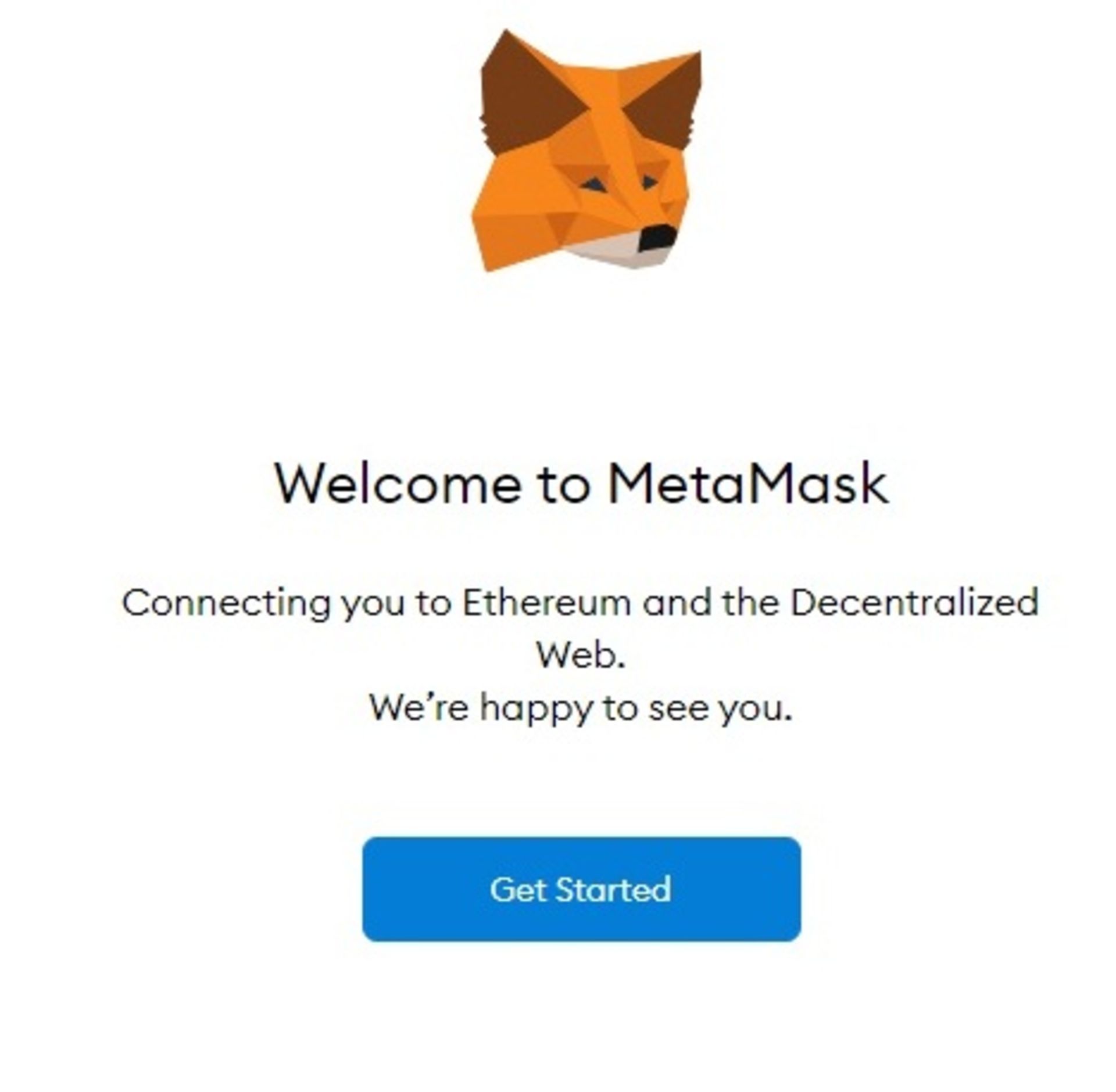
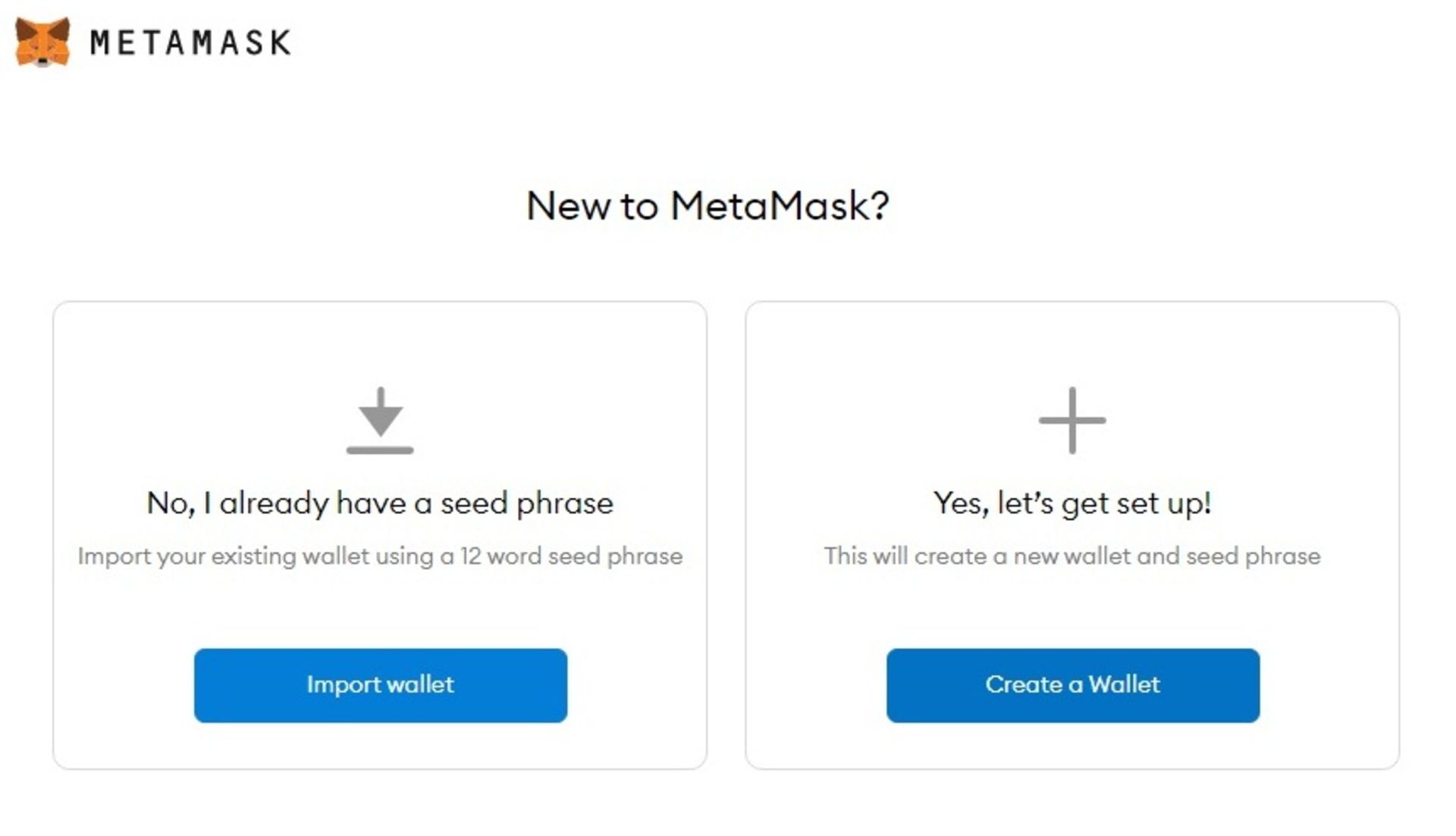
گزینه سمت راست، یعنی ساخت والت را انتخاب کنید.
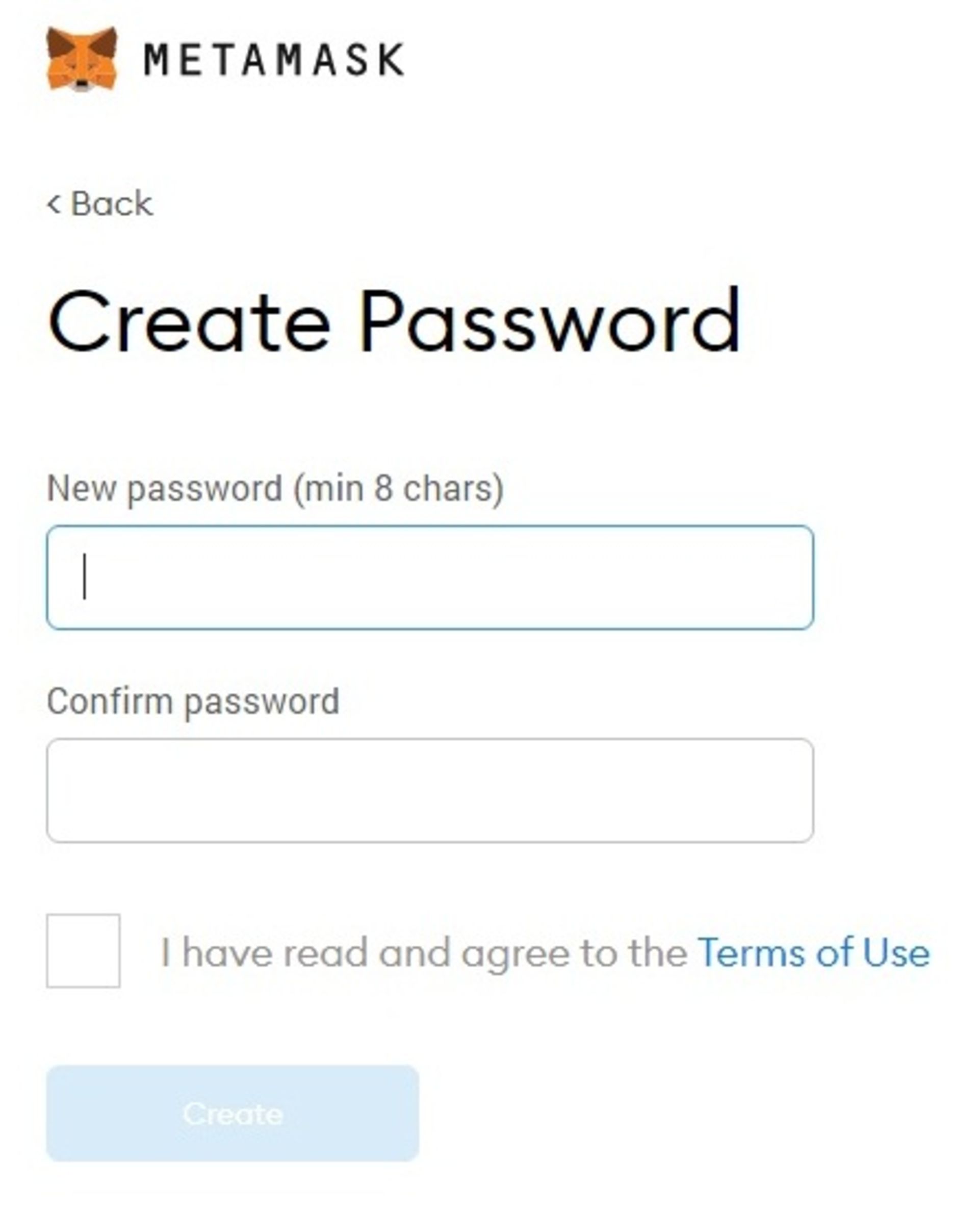
رمزعبور را وارد کنید. این رمزعبور فقط برای ورود به والت در حالت فعلی سیستم کاربرد دارد و پس از حذف مرورگر، تنها راه ورود به کیفپول دیجیتال ازطریق عبارات بازیابی است که درادامه دریافت خواهید کرد؛ بنابراین در حفظ کلمات بازیابی والت خود بهشدت دقت کنید.
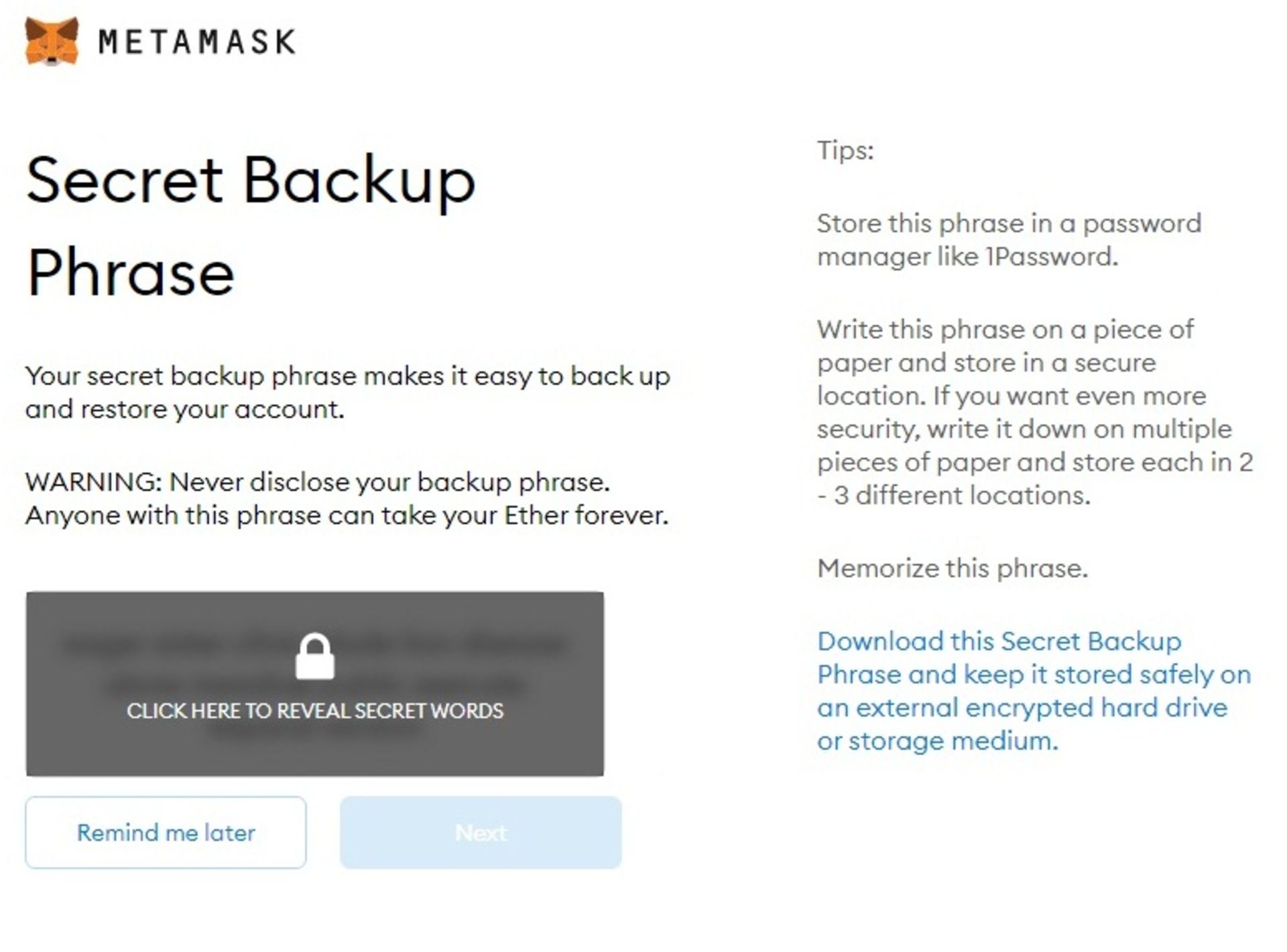
همانگونه که در تصویر بالا مشاهده میکنید با کلیک روی تصویر قفل، ۱۲ کلمه برایتان نمایش داده میشود. این همان عبارات بازیابی ذکر شده است.
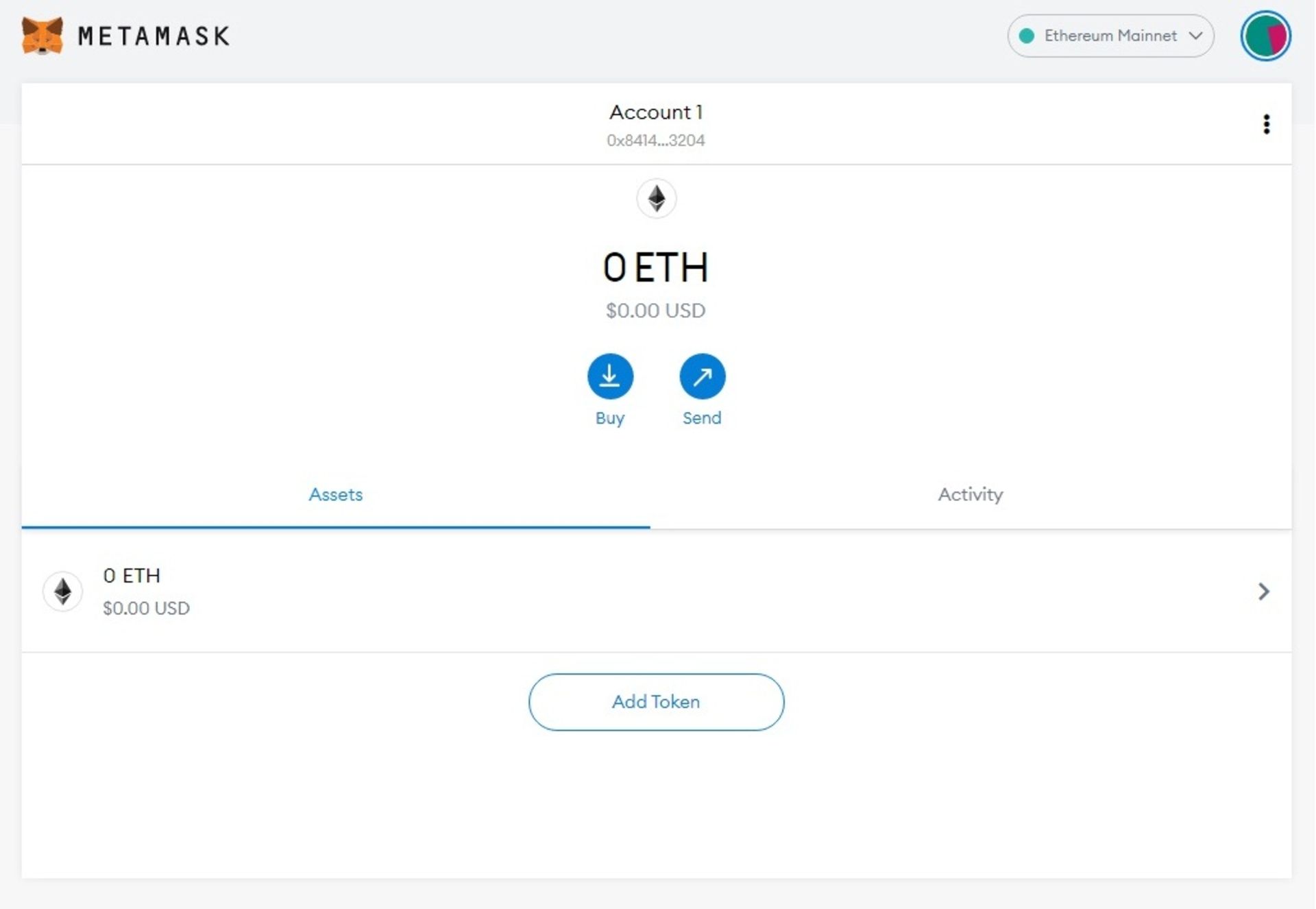
درنهایت، موفق میشوید در والت متامسک حساب کاربری بسازید.
۲. تغییر شبکه والت
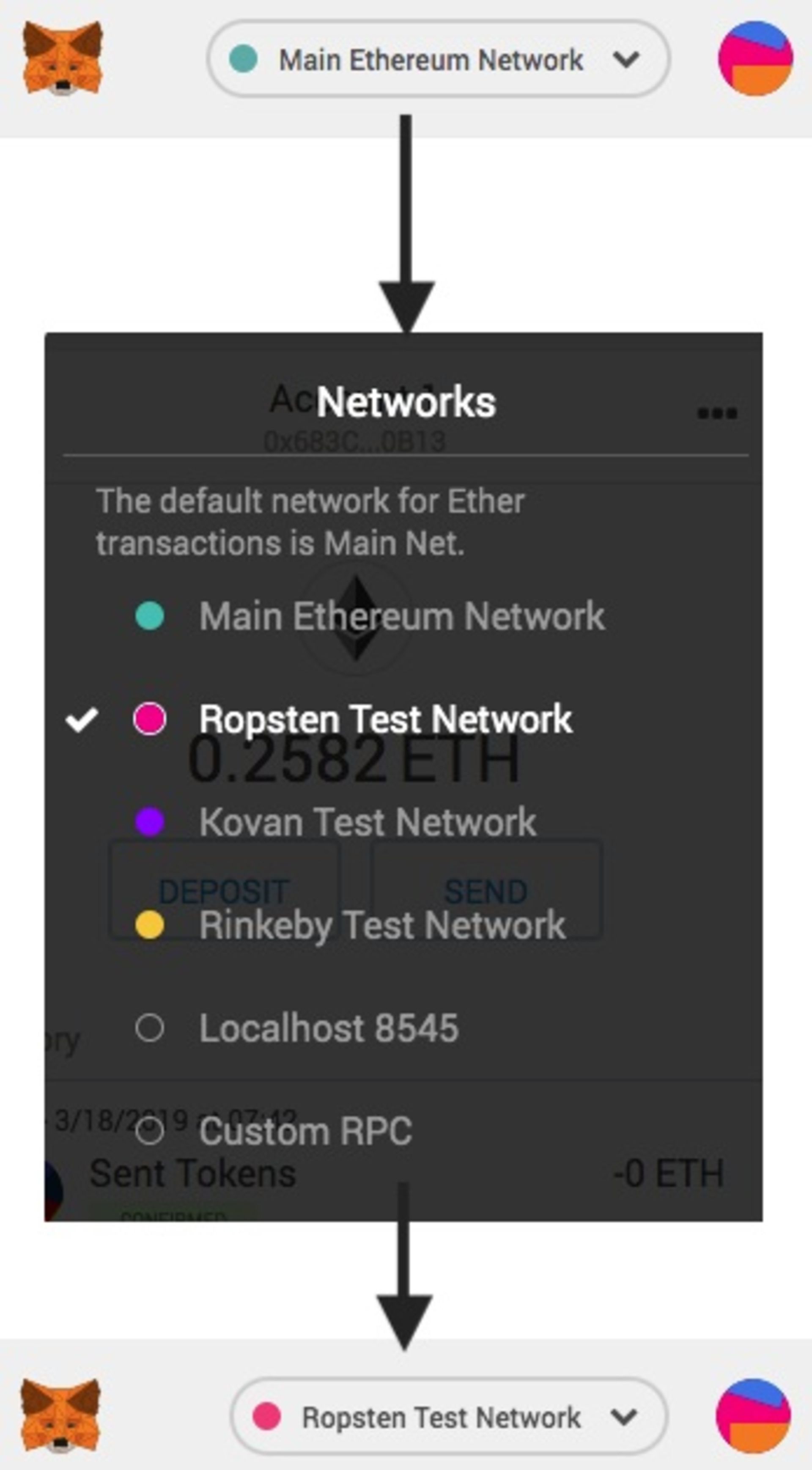
شبکه والت را از شبکه اصلی اتریوم به شبکه آزمایشی Ropsten تغییر دهید. این کار کمک میکند بدون پرداخت کارمزد و بهطور آزمایشی توکنتان را بسازید. دقت کنید در آینده حتما شبکه را به حالت Main Ethereum Network بازگردانید.
۳. مقداری اتر به والت خود اضافه کنید
برای ساخت توکن به مقداری اتر نیاز دارید. این مقدار اتر صرف پرداخت کارمزدهای شبکه اتریوم هنگام ساخت توکن لازم میشود. از این وبسایت مقداری اتر آزمایشی دریافت کنید. حتما برنامه عبور از تحریمتان را فعال کنید؛ وگرنه اتری به والت شما انتقال داده نمیشود.
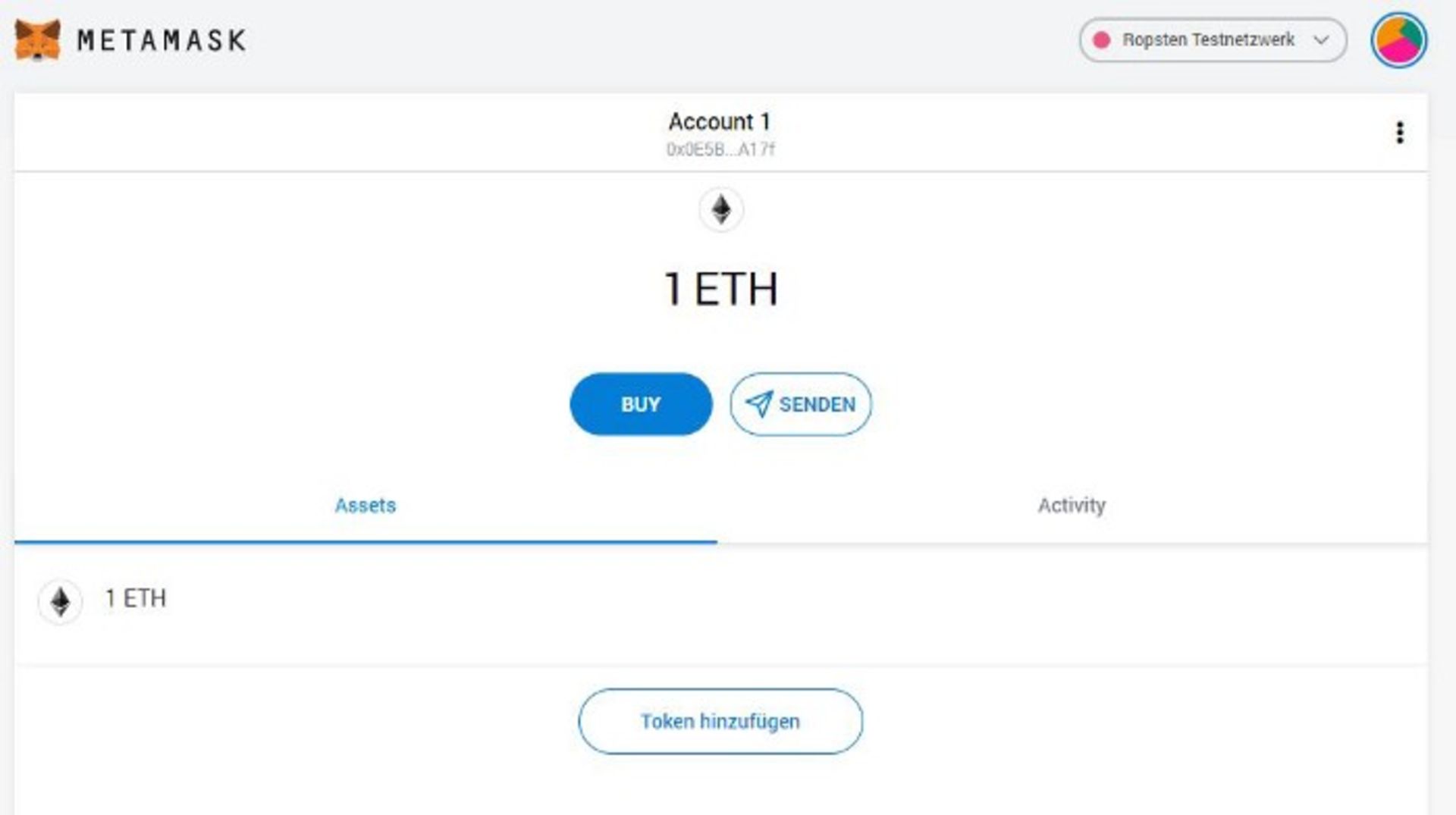
همانگونه که در تصویر بالا مشاهده میکنید، مقداری اتر به کیفپول متامسک اضافه میشود.
۴. ساخت توکن
برای شروع فرایند ساخت توکن به وبسایت remix.ethereum وارد شوید و از قسمت اشارهشده در تصویر پایین، فایلی جدید ایجاد کنید.
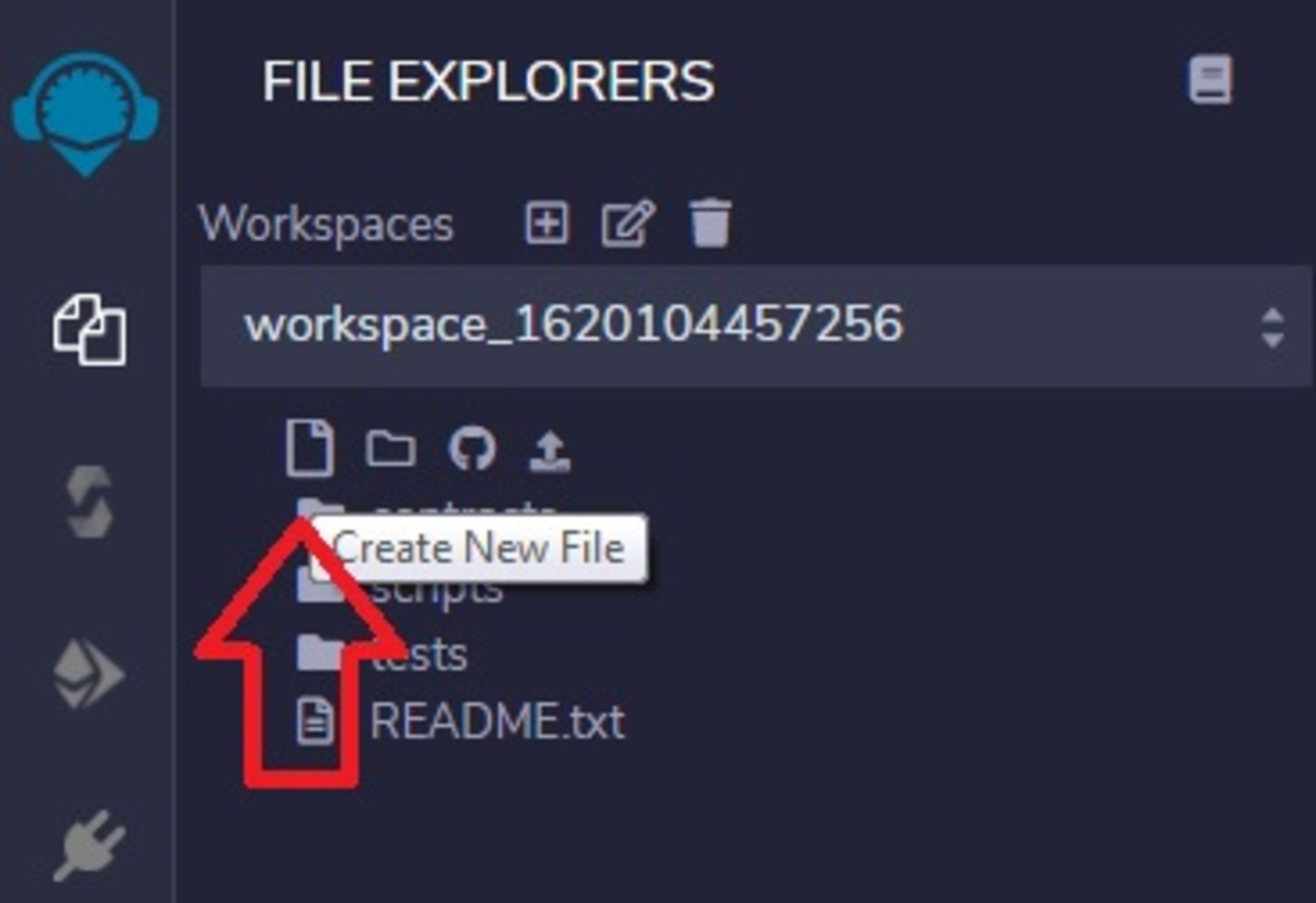
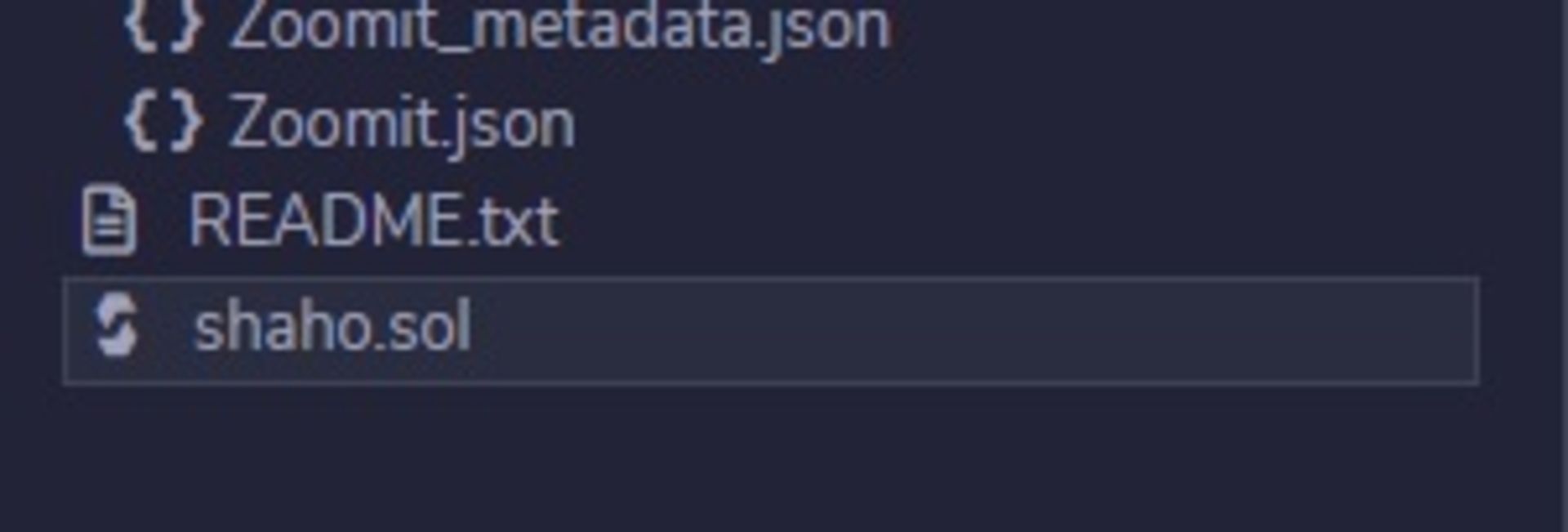
نام توکنی را وارد کنید که میخواهید ایجاد کنید؛ ولی دقت کنید پسوند sol. را از انتهایش حذف نکنید. سپس کد زیر را در قسمت ویرایشگر کد در سمت راست وارد کنید.
pragma solidity 0.6.6;// ----------------------------------------------------------------------------// 'ZoomitToken' token contract//// Deployed to : 0x8414ECE0334E764fC68d8e37D593BEAcA6c23204// Symbol : ZIT// Name : Zoomit// Total supply: 10000// Decimals : 0//// Enjoy.//// (c) by Ahiwe Onyebuchi Valentine.// ---------------------------------------------------------------------------- // ----------------------------------------------------------------------------// Safe maths// ----------------------------------------------------------------------------contract SafeMath {function safeAdd(uint a, uint b) public pure returns (uint c) {c = a + b;require(c >= a);}function safeSub(uint a, uint b) public pure returns (uint c) {require(b <= a);c = a - b;}function safeMul(uint a, uint b) public pure returns (uint c) {c = a * b;require(a == 0 || c / a == b);}function safeDiv(uint a, uint b) public pure returns (uint c) {require(b > 0);c = a / b;}} // ----------------------------------------------------------------------------// ERC Token Standard #20 Interface// https://github.com/ethereum/EIPs/blob/master/EIPS/eip-20-token-standard.md// ----------------------------------------------------------------------------abstract contract ERC20Interface {function totalSupply() virtual public view returns (uint);function balanceOf(address tokenOwner) virtual public view returns (uint balance);function allowance(address tokenOwner, address spender) virtual public view returns (uint remaining);function transfer(address to, uint tokens) virtual public returns (bool success);function approve(address spender, uint tokens) virtual public returns (bool success);function transferFrom(address from, address to, uint tokens) virtual public returns (bool success);event Transfer(address indexed from, address indexed to, uint tokens);event Approval(address indexed tokenOwner, address indexed spender, uint tokens);} // ----------------------------------------------------------------------------// Contract function to receive approval and execute function in one call//// Borrowed from MiniMeToken// ----------------------------------------------------------------------------abstract contract ApproveAndCallFallBack {function receiveApproval(address from, uint256 tokens, address token, bytes memory data) virtual public;} // ----------------------------------------------------------------------------// Owned contract// ----------------------------------------------------------------------------contract Owned {address public owner;address public newOwner;event OwnershipTransferred(address indexed _from, address indexed _to);constructor() public {owner = msg.sender;}modifier onlyOwner {require(msg.sender == owner);_;}function transferOwnership(address _newOwner) public onlyOwner {newOwner = _newOwner;}function acceptOwnership() public {require(msg.sender == newOwner);emit OwnershipTransferred(owner, newOwner);owner = newOwner;newOwner = address(0);}} // ----------------------------------------------------------------------------// ERC20 Token, with the addition of symbol, name and decimals and assisted// token transfers// ----------------------------------------------------------------------------contract Zoomit is ERC20Interface, Owned, SafeMath {string public symbol;string public name;uint8 public decimals;uint public _totalSupply;mapping(address => uint) balances;mapping(address => mapping(address => uint)) allowed; // ------------------------------------------------------------------------// Constructor// ------------------------------------------------------------------------constructor() public {symbol = "ZIT";name = "Zoomit";decimals = 0;_totalSupply = 10000;balances[0x8414ECE0334E764fC68d8e37D593BEAcA6c23204] = _totalSupply;emit Transfer(address(0), 0x8414ECE0334E764fC68d8e37D593BEAcA6c23204, _totalSupply);} // ------------------------------------------------------------------------// Total supply// ------------------------------------------------------------------------function totalSupply() public override view returns (uint) {return _totalSupply - balances[address(0)];} // ------------------------------------------------------------------------// Get the token balance for account tokenOwner// ------------------------------------------------------------------------function balanceOf(address tokenOwner) public override view returns (uint balance) {return balances[tokenOwner];} // ------------------------------------------------------------------------// Transfer the balance from token owner's account to to account// - Owner's account must have sufficient balance to transfer// - 0 value transfers are allowed// ------------------------------------------------------------------------function transfer(address to, uint tokens) public override returns (bool success) {balances[msg.sender] = safeSub(balances[msg.sender], tokens);balances[to] = safeAdd(balances[to], tokens);emit Transfer(msg.sender, to, tokens);return true;} // ------------------------------------------------------------------------// Token owner can approve for spender to transferFrom(...) tokens// from the token owner's account//// https://github.com/ethereum/EIPs/blob/master/EIPS/eip-20-token-standard.md// recommends that there are no checks for the approval double-spend attack// as this should be implemented in user interfaces// ------------------------------------------------------------------------function approve(address spender, uint tokens) public override returns (bool success) {allowed[msg.sender][spender] = tokens;emit Approval(msg.sender, spender, tokens);return true;} // ------------------------------------------------------------------------// Transfer tokens from the from account to the to account//// The calling account must already have sufficient tokens approve(...)-d// for spending from the from account and// - From account must have sufficient balance to transfer// - Spender must have sufficient allowance to transfer// - 0 value transfers are allowed// ------------------------------------------------------------------------function transferFrom(address from, address to, uint tokens) public override returns (bool success) {balances[from] = safeSub(balances[from], tokens);allowed[from][msg.sender] = safeSub(allowed[from][msg.sender], tokens);balances[to] = safeAdd(balances[to], tokens);emit Transfer(from, to, tokens);return true;} // ------------------------------------------------------------------------// Returns the amount of tokens approved by the owner that can be// transferred to the spender's account// ------------------------------------------------------------------------function allowance(address tokenOwner, address spender) public override view returns (uint remaining) {return allowed[tokenOwner][spender];} // ------------------------------------------------------------------------// Token owner can approve for spender to transferFrom(...) tokens// from the token owner's account. The spender contract function// receiveApproval(...) is then executed// ------------------------------------------------------------------------function approveAndCall(address spender, uint tokens, bytes memory data) public returns (bool success) {allowed[msg.sender][spender] = tokens;emit Approval(msg.sender, spender, tokens);ApproveAndCallFallBack(spender).receiveApproval(msg.sender, tokens, address(this), data);return true;} // ------------------------------------------------------------------------// Don't accept ETH// ------------------------------------------------------------------------// function () external payable {// revert();// } // ------------------------------------------------------------------------// Owner can transfer out any accidentally sent ERC20 tokens// ------------------------------------------------------------------------function transferAnyERC20Token(address tokenAddress, uint tokens) public onlyOwner returns (bool success) {return ERC20Interface(tokenAddress).transfer(owner, tokens);}}

۵. کد را ویرایش کنید
برای شخصیسازی توکن ساختهشده، قسمتهای مذکور را به مقادیر دلخواه تغییر میدهیم:
- در خط ۴ (رنگ آبی)، عنوان قرارداد هوشمند را تغییر دهید. در اینجا، ZoomitToken وارد شده است.
- در خطوط ۶ و ۱۲۰ و ۱۲۱ (رنگ سبز) آدرس اتریوم ساختهشده خود را در متامسک که در شبکه راپستن است، با عبارت واردشده جایگزین کنید.
- در خطوط ۷ و ۱۱۶ (رنگ قرمز)، درمقابل عبارت Symbol، نام توکنتان را بهاختصار وارد کنید. در اینجا ZIT وارد شده است.
- خطوط ۸ و ۱۰۲ و ۱۱۷ (رنگ بنفش) را به نام توکنتان تغییر دهید. در اینجا Zoomit وارد شده است.
- در خطوط ۱۱۸ و ۱۱۹ (رنگ زرد)، میتوانید بهترتیب تعداد رقم اعشار را تغییر دهید که نشانگر قابلیت تقسیمپذیری توکن و کل موجودی توکن است. مقدار پیشفرض رقم اعشار ۱۸ است؛ یعنی هر توکن را میتوان به ۱۸ قسمت تقسیم کرد و کوچکترین واحد توکن انتقالپذیر شما یکهجدهم خواهد بود. در این مثال، برای این پارامترها بهترتیب ۱ و ۱۰۰۰۰ وارد شده است؛ یعنی در کل ۱۰۰۰۰ توکن ZIT با یک رقم اعشار، ایجاد خواهیم کرد.
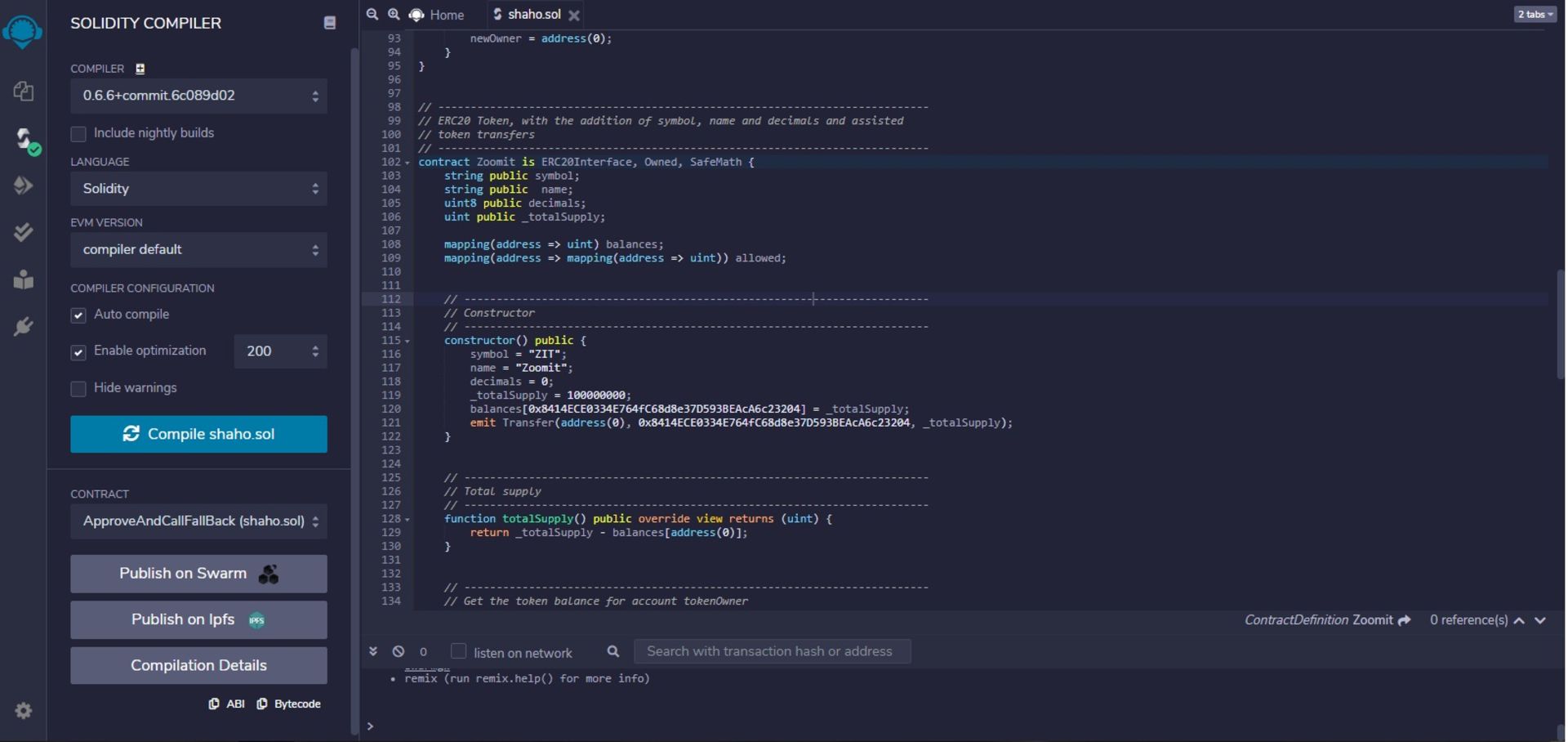
۶. کامپایل کد نوشتهشده
مطابق تصویر بالا، به نماد چکمارک در سمت چپ بروید که مربوط به تب Compile است. در میان گزینهها، «Enable Optimizations» را غیرفعال کنید. همچنین دقت کنید گزینه اول کامپایلر که نشاندهنده نسخه کامپایلر است، مطابق با خط اول کد باشد. حال به تب بعدی در سمت چپ و در زیر تب کامپایل بروید. در قسمت Contract، نام توکنتان را فهرست پایینافتادنی انتخاب کنید و دکمه Deploy را فشار دهید.
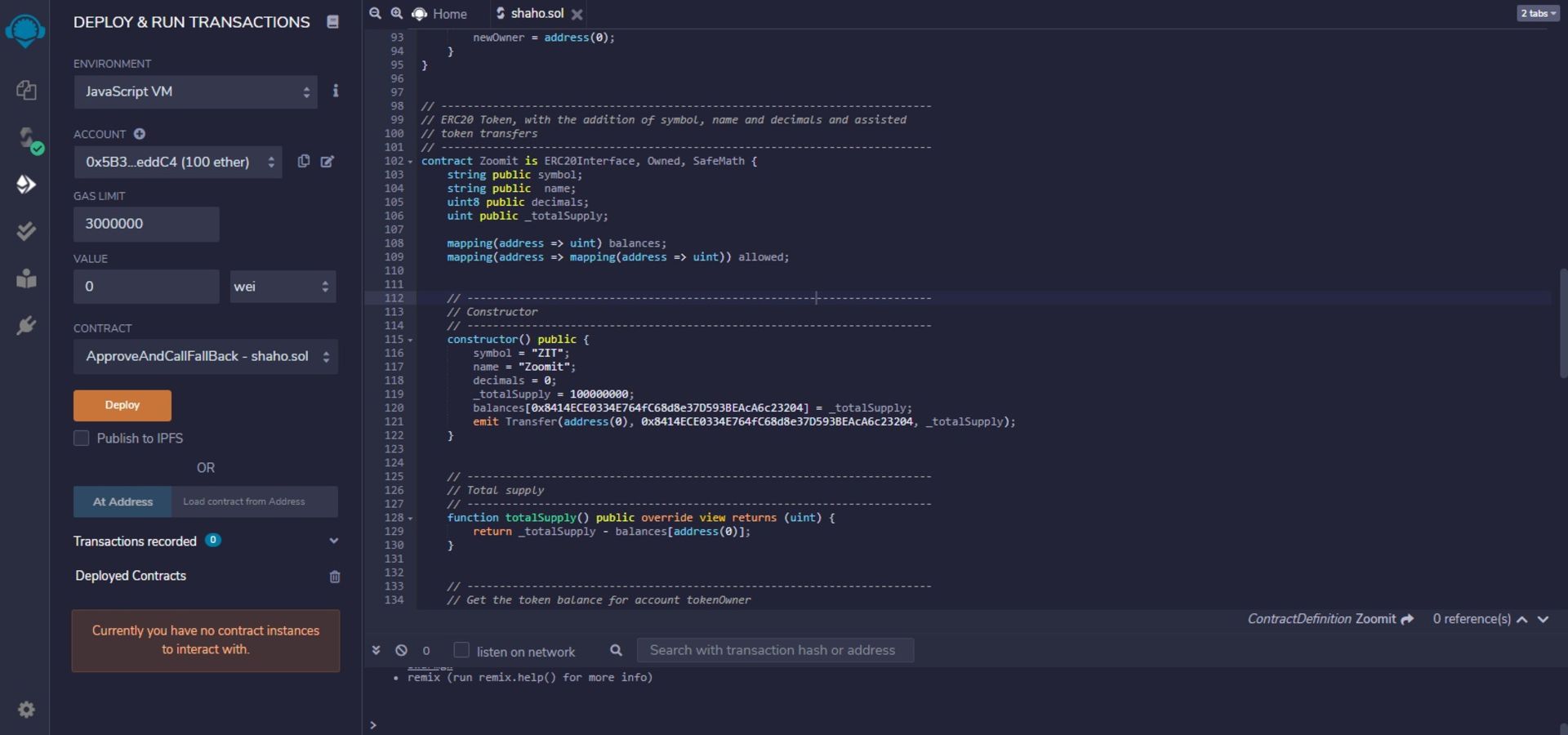
پس از زدن Deploy، متامسک از شما درباره خرج مقداری اتر آزمایشی و تأیید تراکنش سؤال خواهد کرد که مطابق تصویر زیر است.
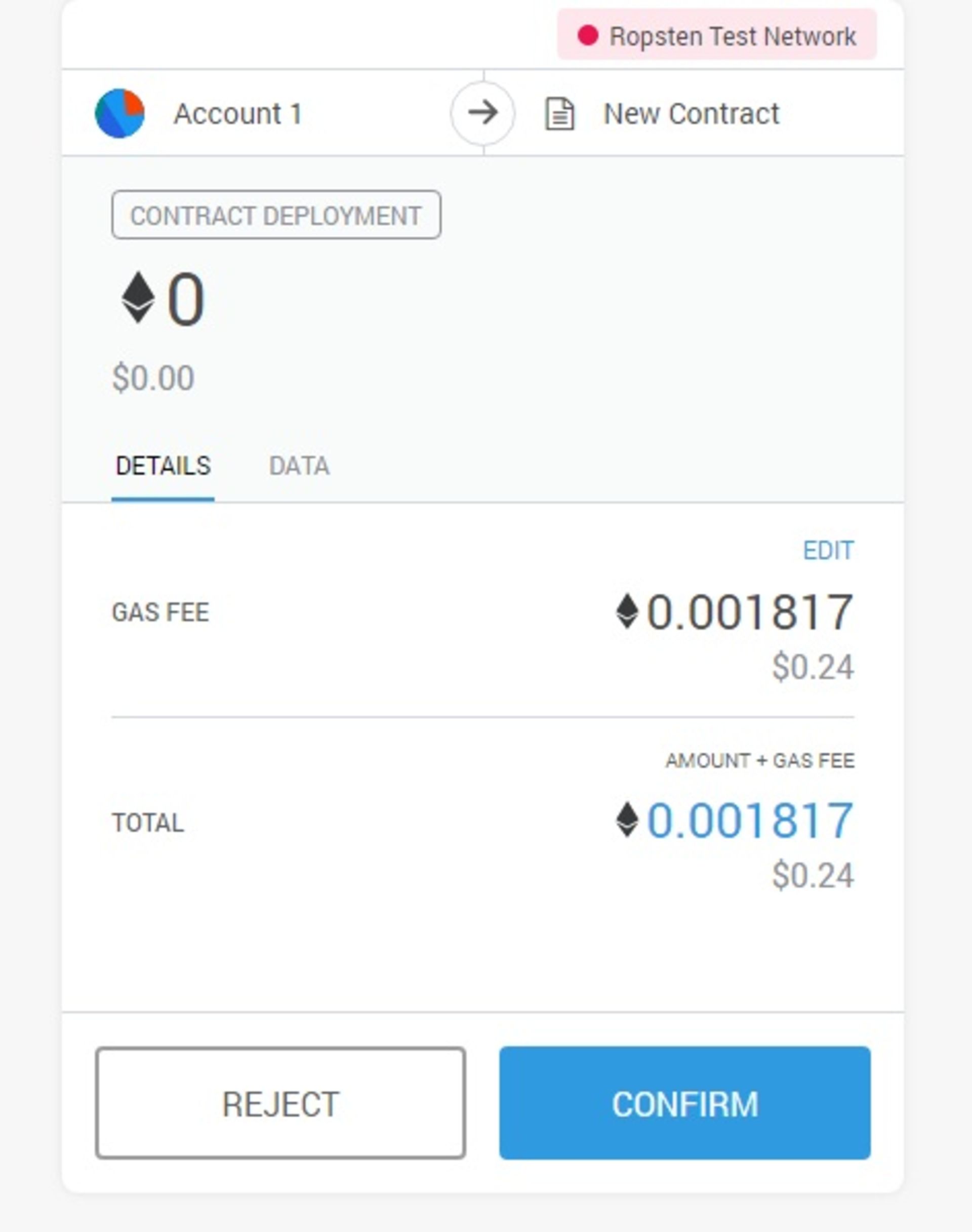
دقت کنید که در شبکه راپستن و نه در شبکه Mainnet باشید. پس از زدن تأیید، دوباره متامسک را باز و روی اولین تراکنش کلیک کنید. درادامه به وبسایت Etherscan، مرورگر بلاکچین اتریوم، بروید تا تراکنشتان را پیگیری کنید. ممکن است تأیید تراکنشها حداکثر ۳۰ ثانیه طول بکشد. دقت کنید در این وبسایت نیز شبکه آزمایش راپستن را انتخاب کرده باشید. بعد از تأیید تراکنش، چیزی شبیه تصویر زیر خواهیم داشت.
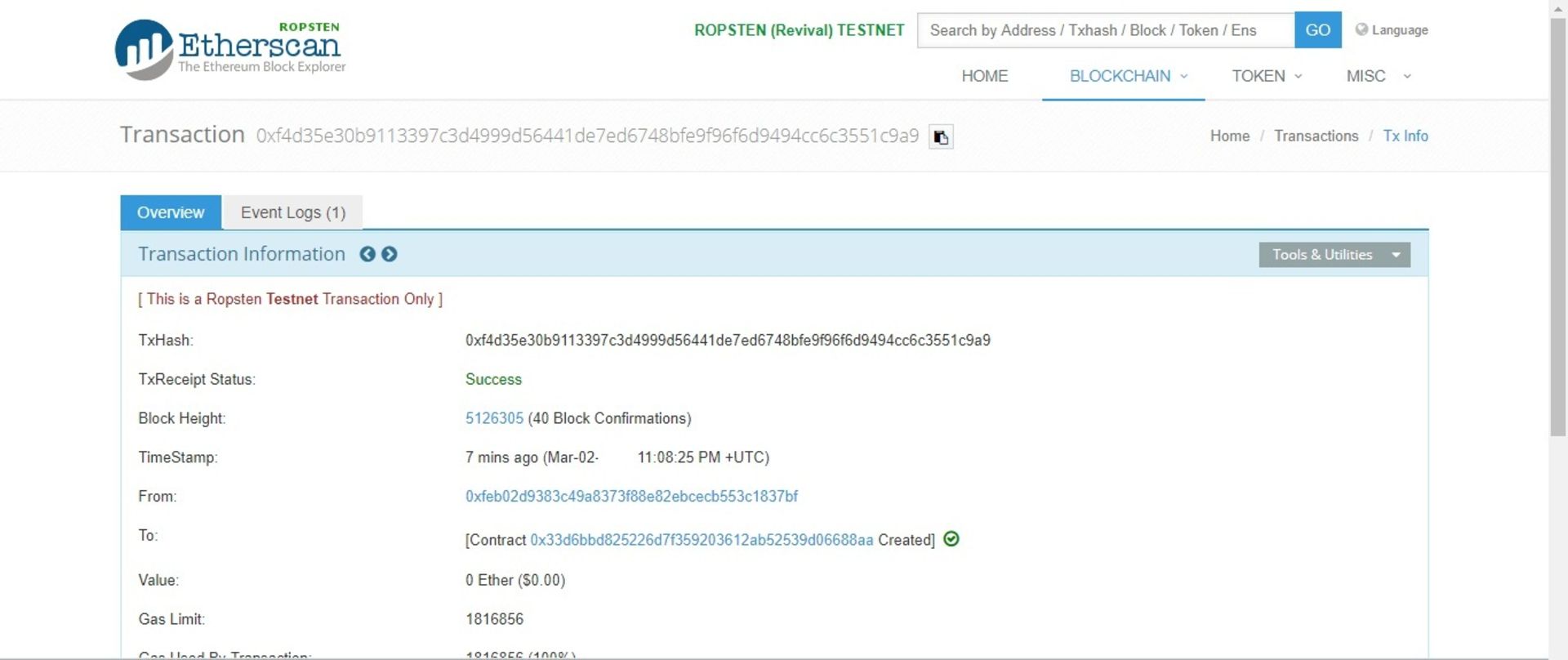
به آدرس بالای تراکنش و در قسمت Transaction توجه کنید. این همان آدرس قرارداد هوشمندتان است.
۷. تأیید و انتشار قرارداد هوشمند
روی آدرس قراردادتان کلیک و تب Code را باز کنید.
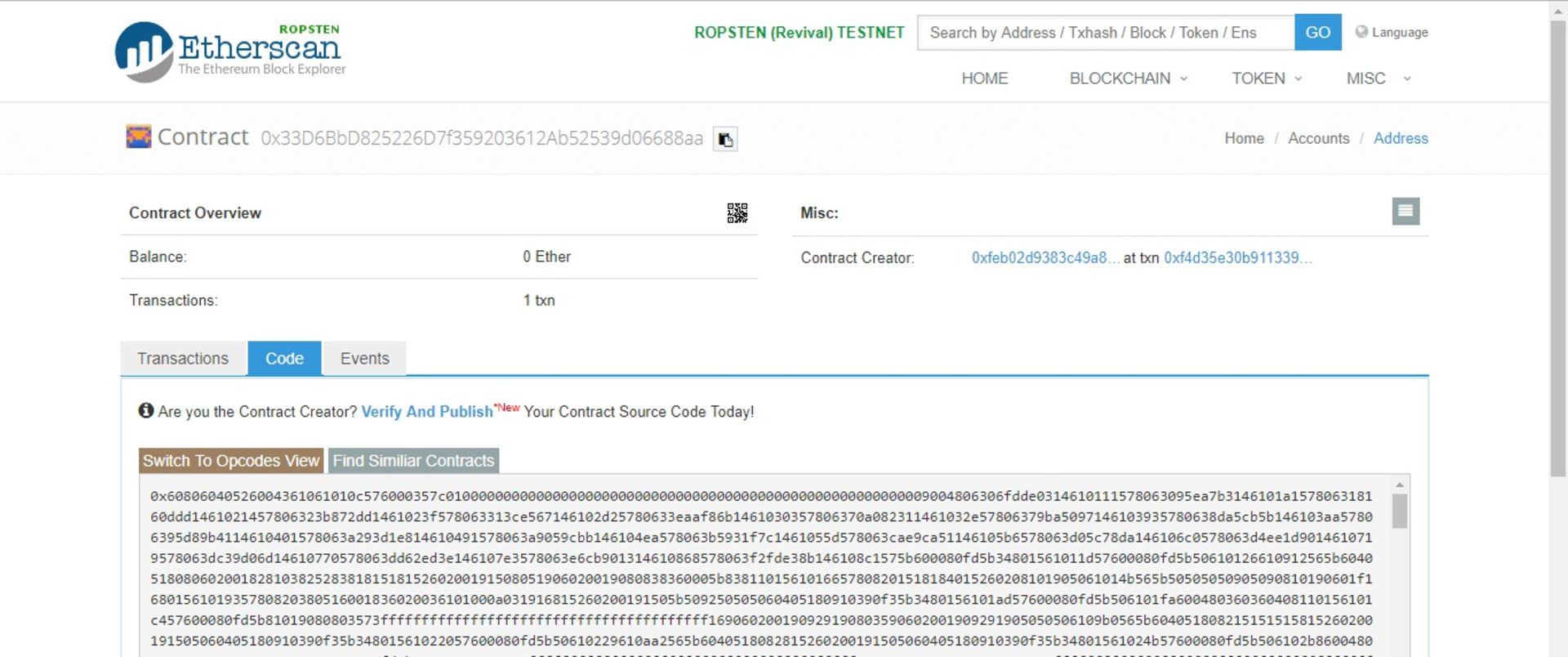
حال روی لینک «تأیید و انتشار» کلیک کنید. پس از این کار، وارد صفحهای جدیدی خواهید شد. جزئیات مانند نسخه کامپایلر و فعالسازی بهینهسازی را تکمیل کنید و کدی که قبلا پیست کرده بودید، در اینجا نیز وارد کنید.
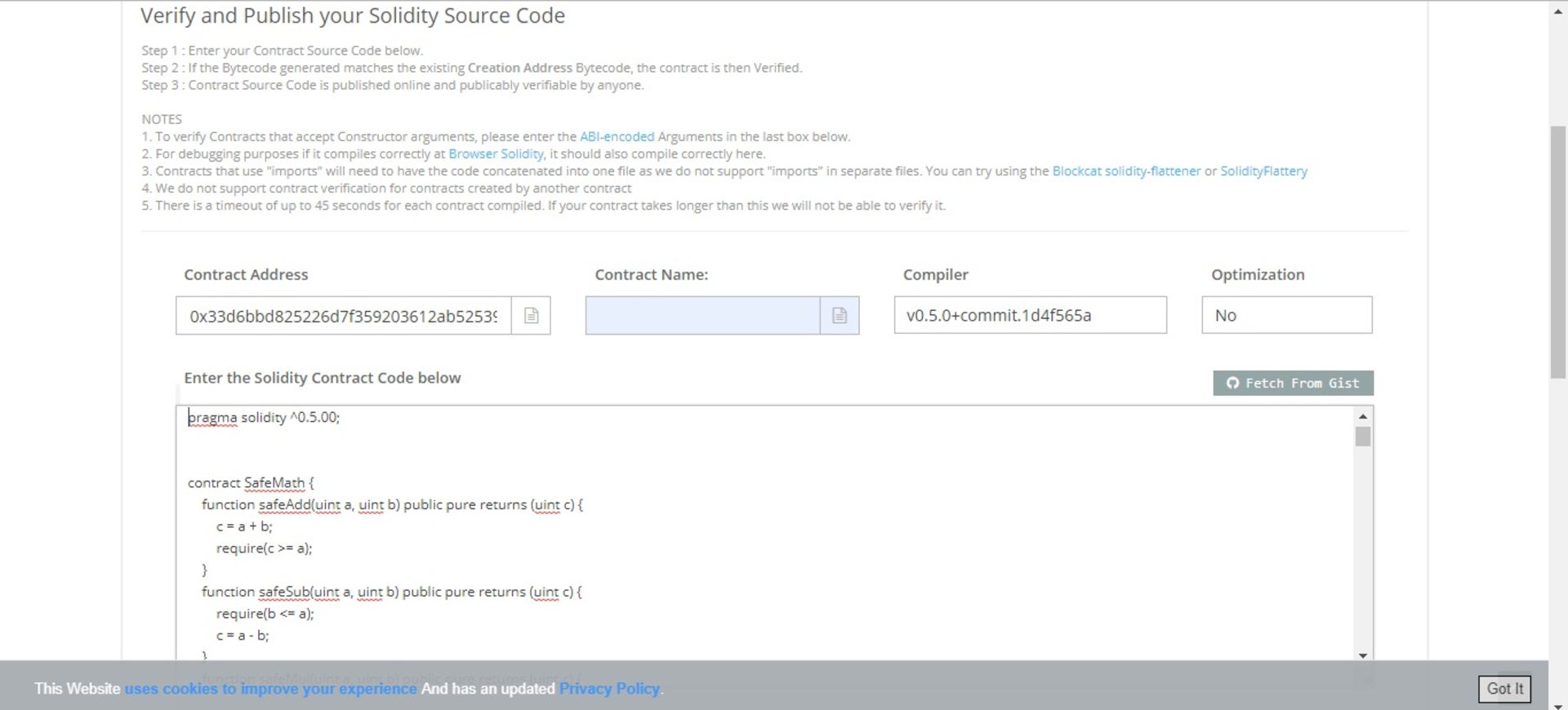
دوباره از مطابقت نسخه کامپایلر با خط اول کد مطمئن شوید و سپس روی «تأیید و انتشار» کلیک کنید. درصورت موفقیت، ByteCode و ABI همانند تصویر زیر ایجاد خواهد شد.

حال همه میتوانند آدرس قراردادتان و کد منبع آن را مطالعه کنند.
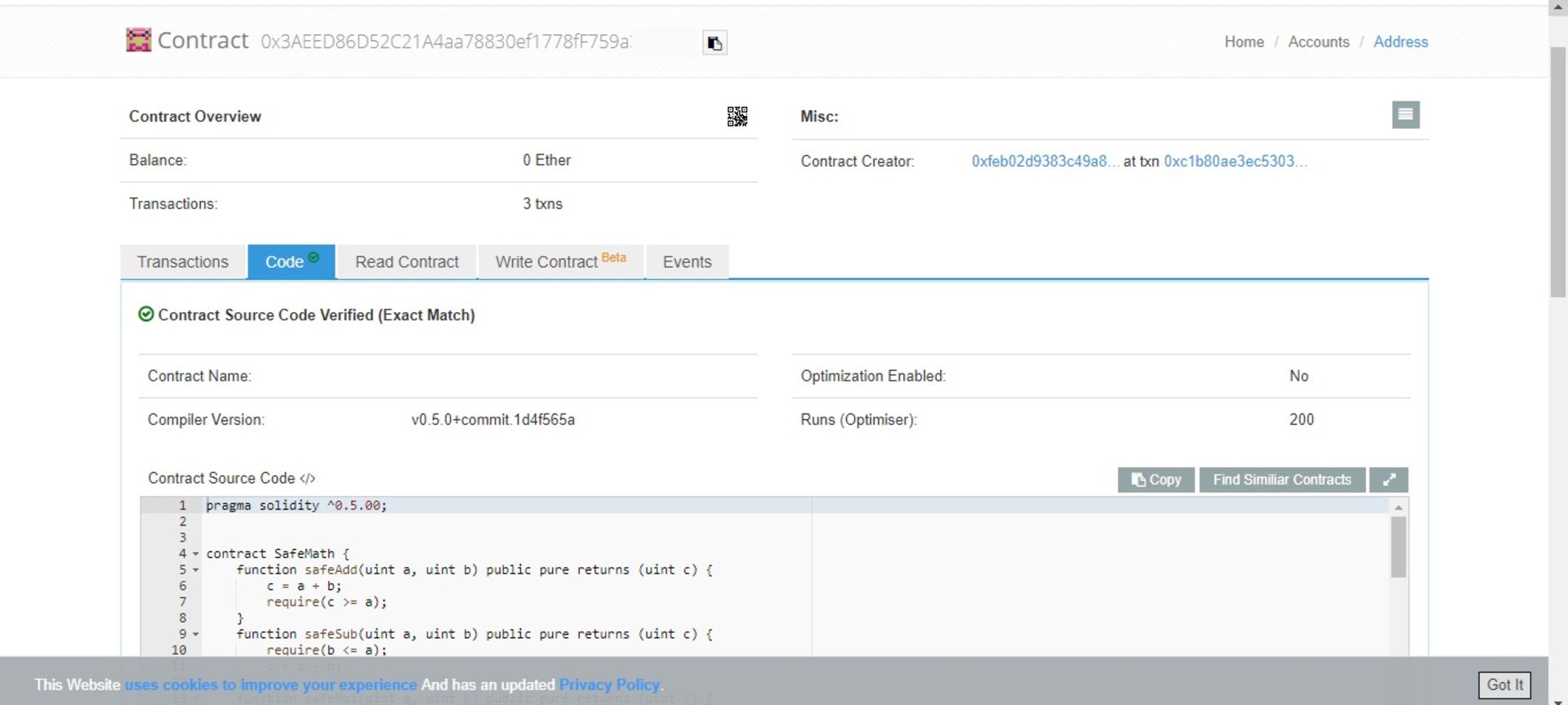
۸. اضافهکردن توکن به کیفپول
حال اگر توکنتان تأیید شده باشد، مقدار اولیه توکنهای ایجادشده (در اینجا ۱۰۰۰۰ توکن) را میتوانید دریافت کنید. همانند تصویر زیر آدرس قرارداد را کپی و در قسمت متامسک > Add Token < Custom token پیست کنید.
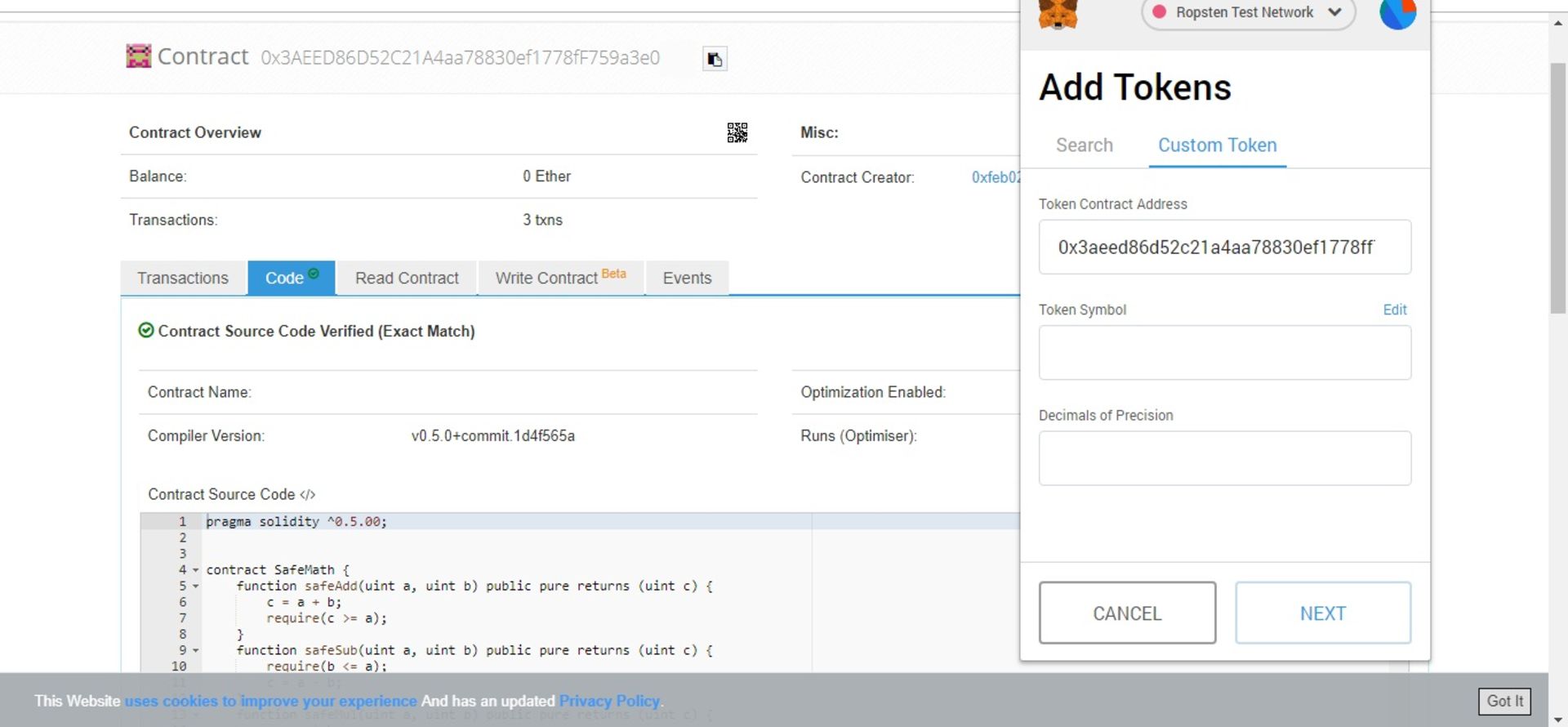
پس از تأیید، تمامی توکنها را در والت خود مشاهده خواهید کرد.
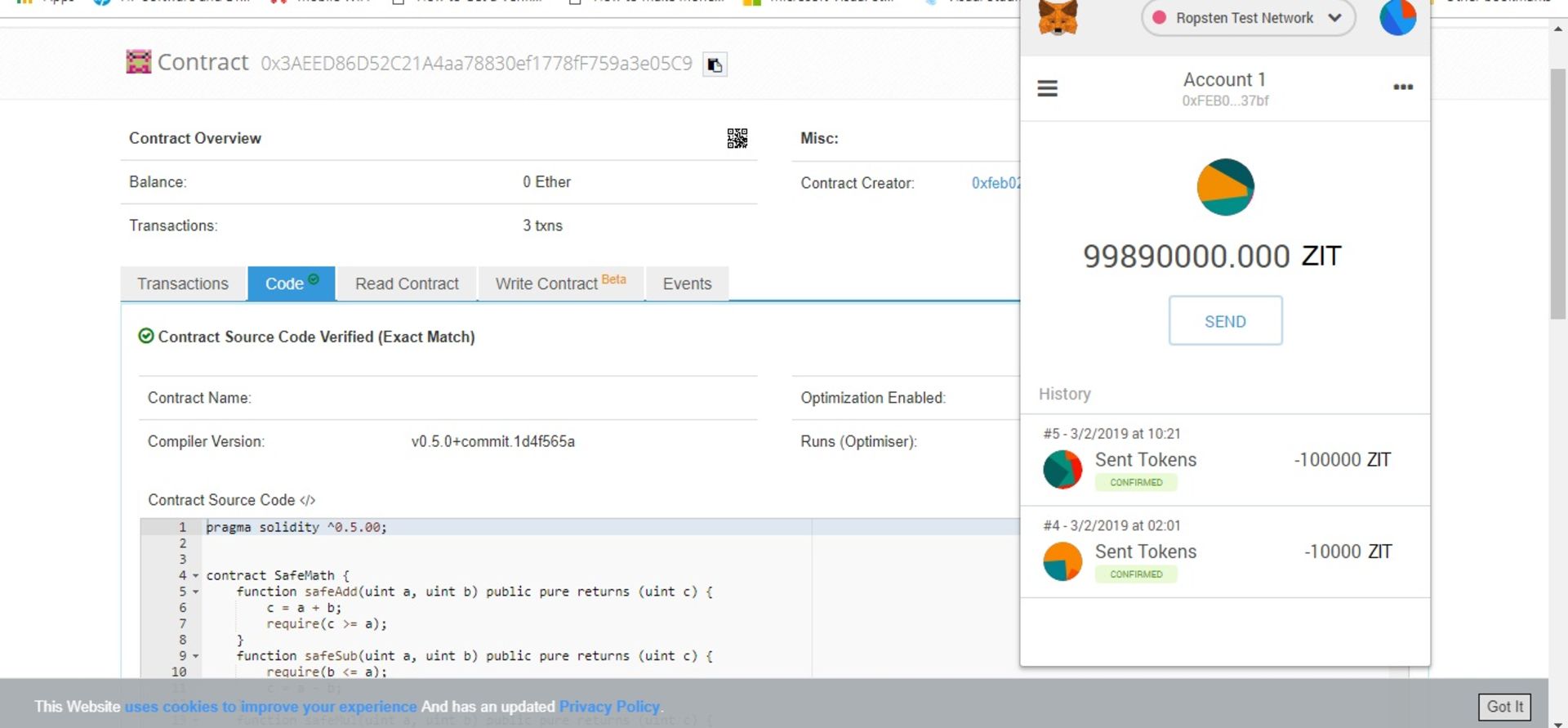
آموزش ساخت توکن BEP20 بر بستر اسمارتچین بایننس (Binance Smart Chain)

اگر بهدنبال پلتفرمی هستید که کارمزدهای کمتر و زمان سریعتر در انجام تراکنشها داشته و با قراردادهای هوشمند سازگارتر باشد، پس باید زنجیره هوشمند بایننس با Binance Smart Chain را انتخاب کنید. زنجیره هوشمند بایننس (BSC) که در موازات زنجیره بایننس (BC) اجرا میشود، بهطور ویژه برای خدمت به قراردادهای هوشمند و ساخت اپلیکیشنهای غیرمتمرکز (دَپها) طراحی شده است.
ساخت توکنهای BSC از آنچه فکر میکنید، سادهتر است. این توکنها با استاندارد BEP20 مطابقت دارند که مشابه استاندارد ERC20 در اتریوم است. استاندارد توکن عملکردهای پایهای آن توکن ازجمله انتقال و بازگشت موجودی و مشاهده مالکیت توکن را تعیین میکند. API مربوط به BEP20 را از این لینک میتوانید مشاهده کنید. بهخاطر بسپارید که توکنهای BSC را میتوان با توکنهای معمولی بایننس چین (BC) مبادله کرد. توکنهای BC بر اساس استاندارد BEP2 هستند. همچنین، تمامی تراکنشهای انجامشده بلاکچین بایننس با بایننس کوین یا BNB پرداخت میشود. این هزینه صرف تأمین امنیت شبکه میشود و به تاییدکنندگان تراکنش پرداخت میشود.
حال که در قسمت قبل با اساس کار ساختن توکن و کدنویسی آن آشنا شدیم، این بار با اپلیکیشن CoinTool، مراحل ساخت توکن را بسیار سادهتر و سریعتر پیش میبریم. در این اپلیکیشن، توکنهای مربوط به بلاکچینهای مختلفی را میتوان بهسادگی ساخت. حتی توکن اتریوم را نیز میتوان با این اپلیکیشن بهسادگی ایجاد کرد. توجه کنید در مرحله قبل توکن را در شبکهای آزمایشی ایجاد کردیم؛ ولی این بار به پرداخت کارمزدهای ایجاد توکن مجبور هستیم.
۱. ساخت توکن BEP20
- ابتدا ازطریق این لینک وارد اپلیکیشن CoinTool شوید. علاوهبر مرورگر با نصب تراستوالت (لینک دانلود تراست والت)، از قسمت DApps و واردکردن آدرس cointool.app/bnb/BSCCreateToken این مراحل را میتوانید انجام دهید.
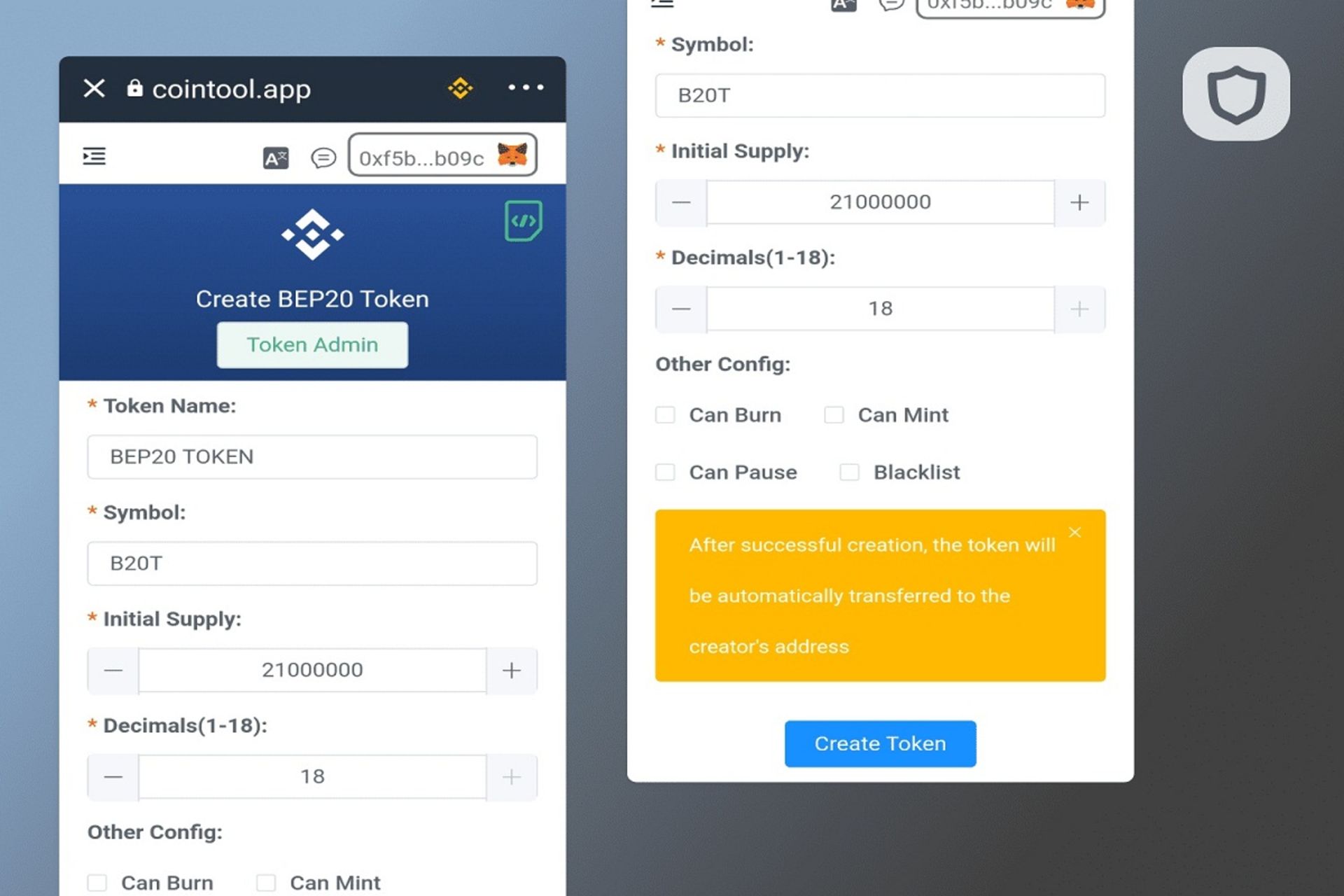
- از بالا گوشه سمت راست، با کلیک روی آرم بلاکچینها شبکه اسمارت چین بایننس را انتخاب کنید.
- اطلاعات لازم ازجمله نام توکن، نماد توکن، موجودی اولیه و رقمهای اعشار (مقدار قابلیت تقیسمپذیری توکن) را تکمیل کنید.
- با زدن دکمه Create Token و پرداخت کارمزد، توکنتان را ایجاد کنید. برای پرداخت کارمزد باید مقداری BNB در والتتان داشته باشید. از بالا گوشه سمت راست، میتوانید والتتان را به این اپلیکیشن متصل کنید.
با انجام این مراحل توکنتان ایجاد میشود. از قسمت بالا سمت راست و نماد صفحه سبزرنگ، میتوانید کد قرارداد هوشمند استفادهشده در ساخت توکن را مشاهده کنید. همانطورکه در شکل بالا مشاهده میکنید، گزینههای نیز هنگام ساختن توکن وجود دارد. درادامه، آنها را توضیح خواهیم داد:
Can Burn (امکان توکنسوزی): ازطریق این گزینه میتوان امکان توکنسوزی و کاهش موجودی توکن را فعال کنید. این امر باعث کاهش تورم و درنتیجه افزایش قیمت توکن میشود.
Can Mint (امکان ضرب سکه جدید): ازطریق این گزینه میتوان امکان ضرب سکههای بیشتر علاوهبر موجودی اولیه را فعال کرد.
Can Pause (ایجاد وقفه در عملکرد توکن): با انتخاب این گزینه میتوانید این امکان را فراهم کنید که در زمان دلخواه، تمامی توکنها و عملیات مرتبط با آن را متوقف کنید یا ادامه بدهید. این گزینه زمانی کاربرد دارد که رخنههای نرمافزاری و حملات مخرب وجود دارند. توجه کنید فعالسازی وقفه برای تمام کسانی که مجوز دسترسی به آن را دارند مانند سازنده توکن، اختیار توقف و ادامه را فراهم میکند و این قدرت مرکزی برای بعضی از کابردها مناسب نیست.
Blacklist (فهرست سیاه): حسابهای کاربری که رفتار مخربی دارند، میتواند وارد فهرست سیاه شوند. بر اساس موارد کاربرد، برای بعضی از توکنها بهتر است این گزینه غیرفعال باشد. همانند گزینه وقفه، فعالسازی فهرست سیاه باعث ایجاد قدرت مرکزی شود و برای بعضی از کابردها مناسب نیست.
۲. اضافهکردن توکن BEP20 سفارشی به تراست والت
حال که توکنتان را ایجاد کردید، با انجام مراحل زیر میتوانید آن را درون تراست والت مشاهده کنید:
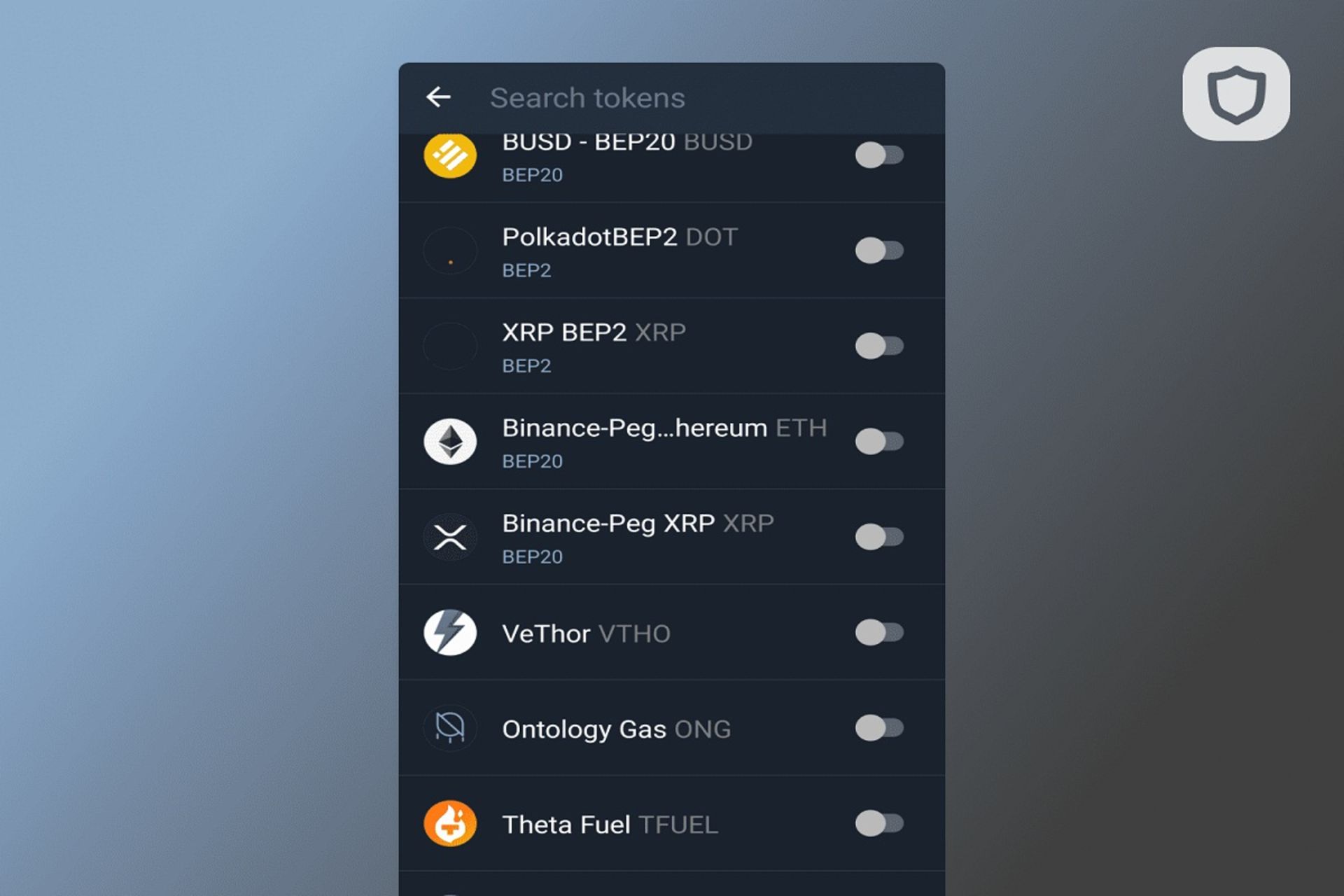
- از قسمت بالا سمت راست و نماد دو اسکرول، وارد قسمت جستوجو توکن شوید.
- به انتهای فهرست بروید و Add Custom Token را فشار دهید.
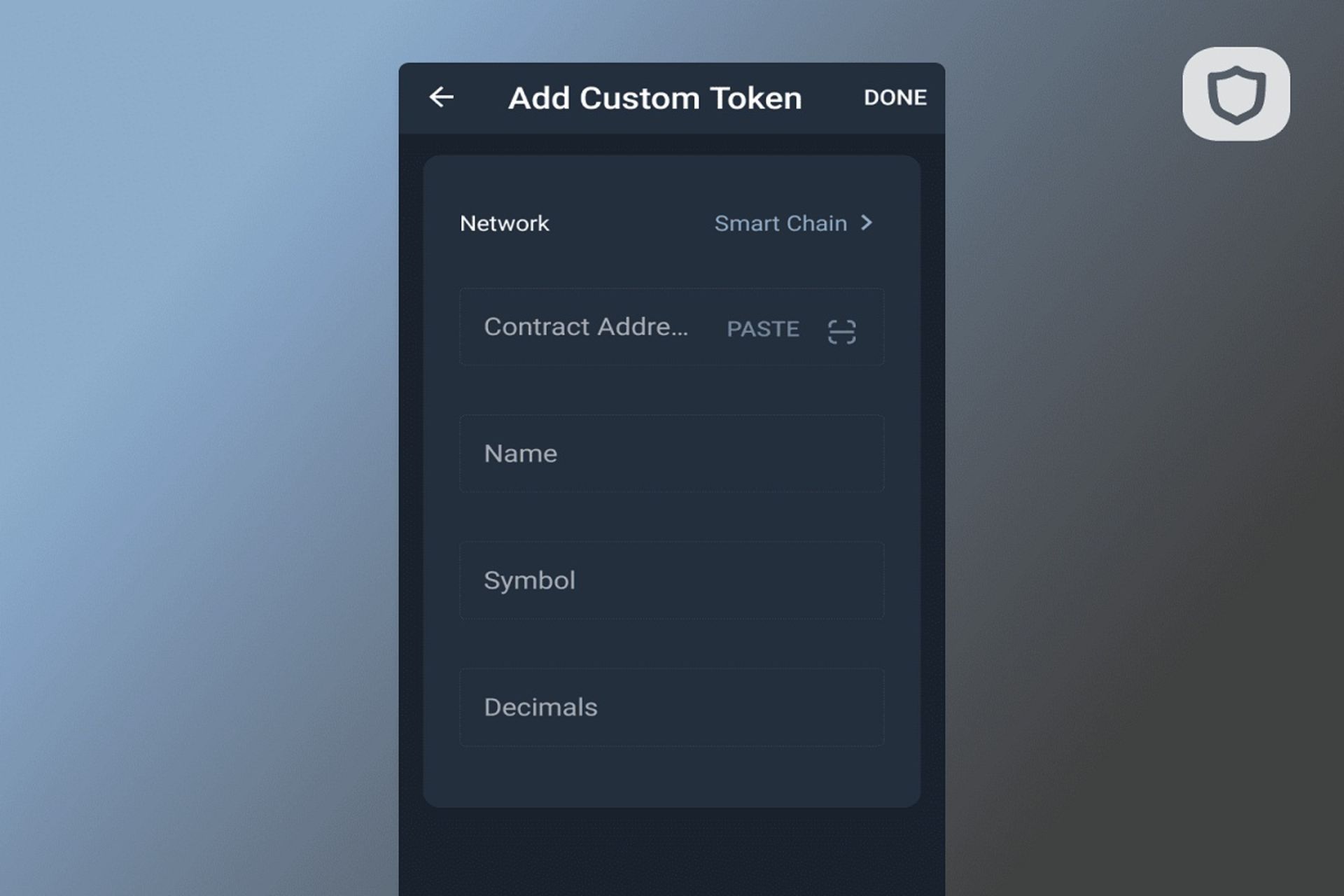
- Network را Smart Chain انتخاب کنید.
- آدرس قرارداد هوشمندتان را در زیر قسمت قبلی وارد کنید.
- نام و نماد و رقم اعشار توکن را که هنگام ساخت توکن تعیین کردید، وارد کنید و Done را فشار دهید.
حال اگر به والتتان برگردید، توکنهای ساختهشده خود را مشاهده خواهید کرد.
آموزش ساخت توکن TRC20 در بلاکچین ترون
TRC20 استاندارد توکن در شبکه ترون (Tron) است. شبکه ترون این استاندارد را برای فعالسازی امکان ساخت قراردادهای هوشمند در بلاکچینش ایجاد کرده است. از مزایای توکنهای TRC20 میتوان به سرعت درخورتوجه و کارمزد اندک تراکنش اشاره کرد.
مراحل ساخت توکن TRC20
۱. در مرورگر کروم، افزونه TronLink را ازطریق این لینک دانلود و نصب کنید. همچنین با مراجعه به لینک وبسایت ترون، میتوانید والت آن را دانلود کنید.
۲. برای ساخت توکن حساب کاربری ایجاد کنید. قبل از ایجاد توکن مطئمن شوید که در والت ترون خود ۱۰ توکن TRX دارید.
۳. کد قرارداد هوشمند مبتنیبر TRC20 خود را آماده کنید. از این لینک میتوانید به کدی نمونه دسترسی داشته باشید. از لینک ذکرشده فایل Token.sol را ویرایش کنید و مقادیر token name ،token symbol ،precisoin و totalsupply را تغییر دهید. منظور از precision همان decimals در بخشهای قبلی است.

۴. قرارداد هوشمندتان را ازطریق این لینک اعمال کنید. در لینک ذکرشده، ابتدا به والتتان متصل شوید.
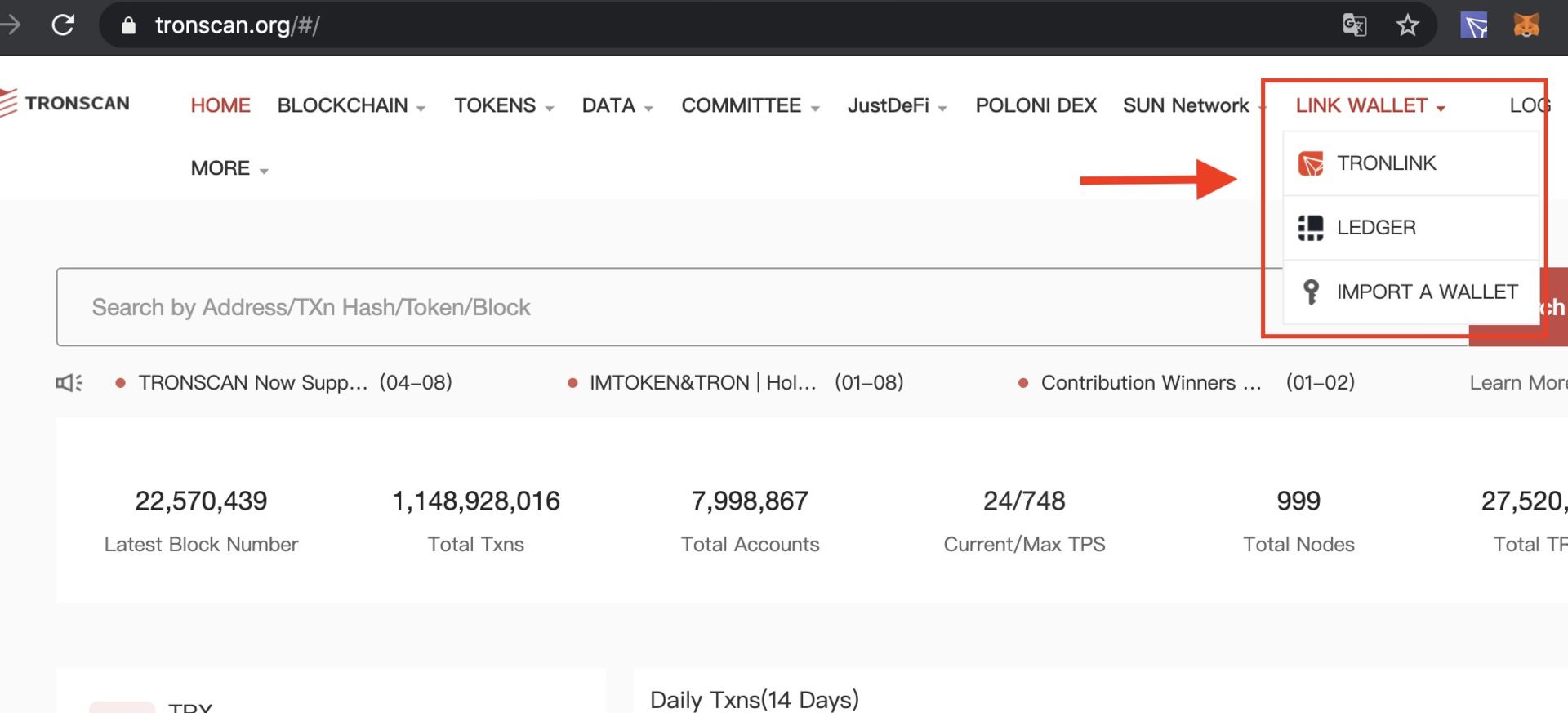
فایل قرارداد هوشمند را بارگذاری کنید.
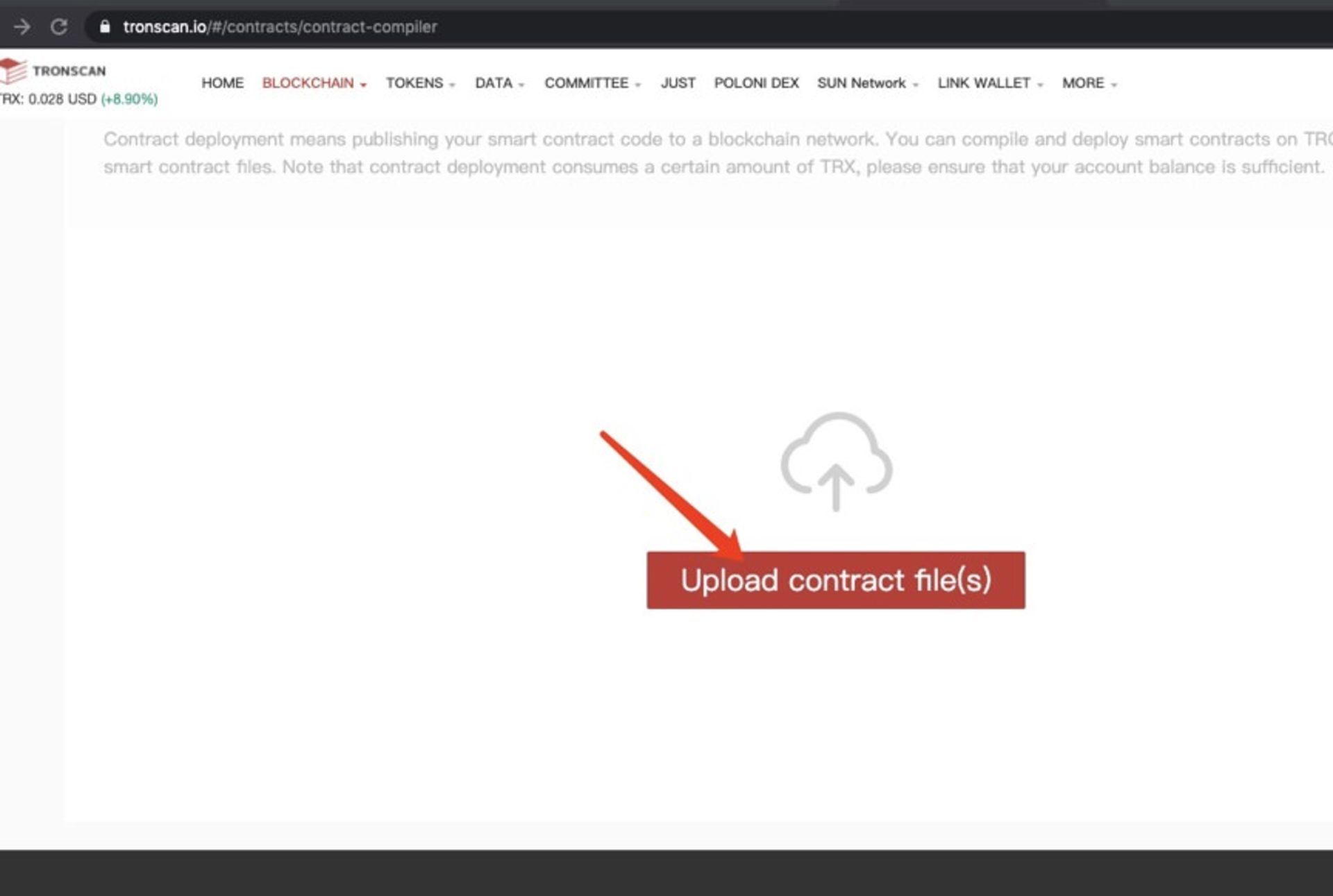
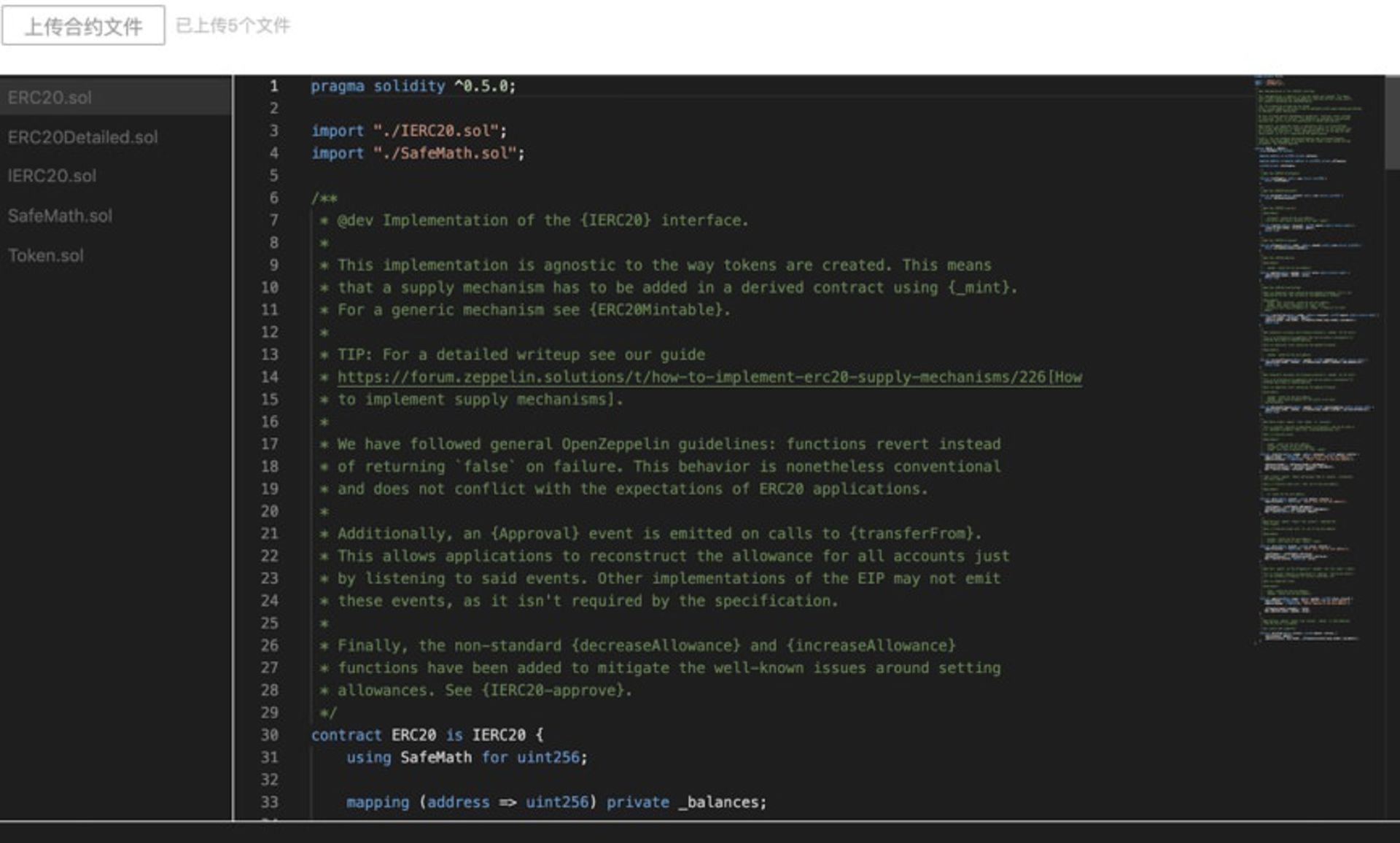
قرارداد را کامپایل کنید. دقت کنید نسخه کامپایلر 0.5.10 باشد.
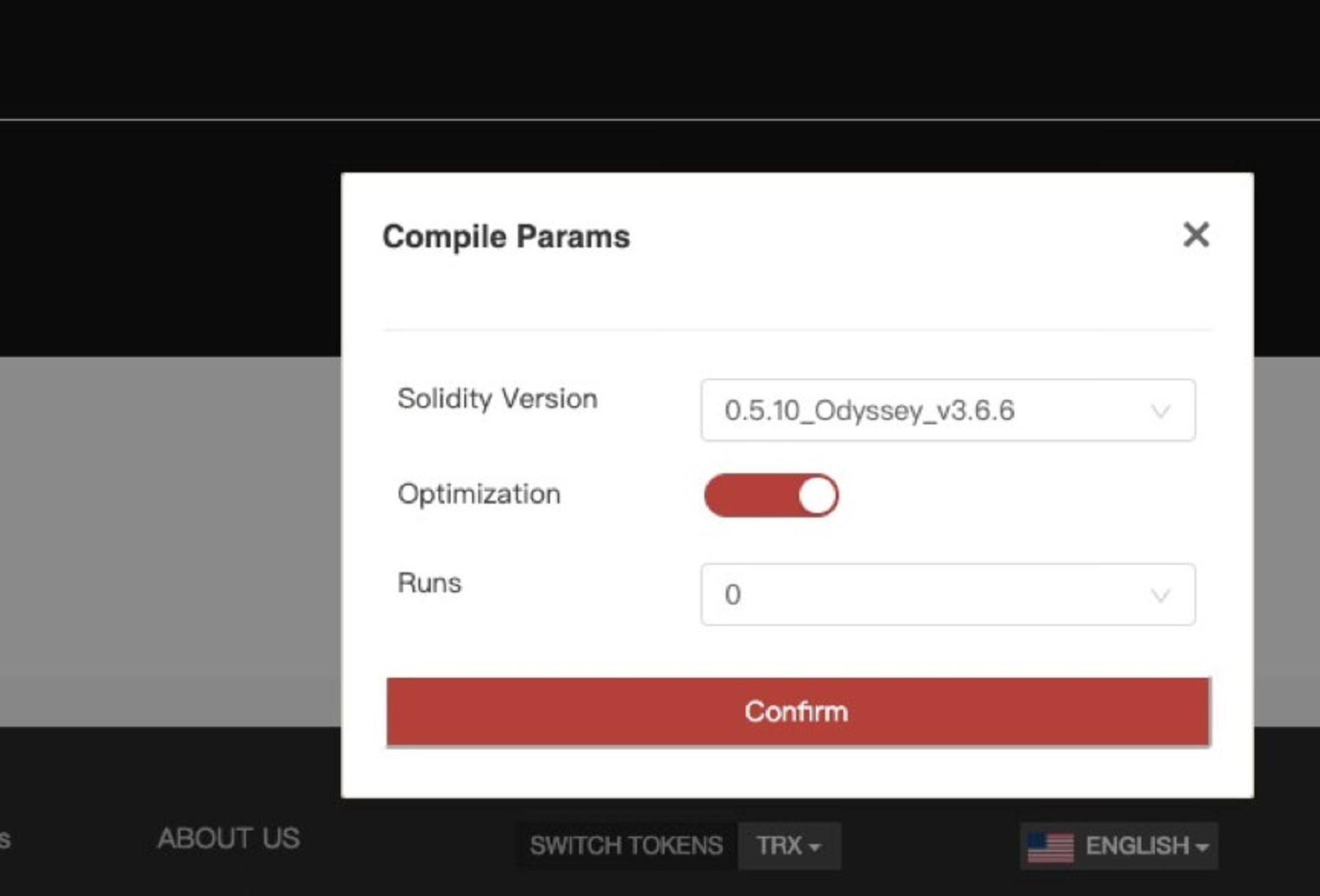
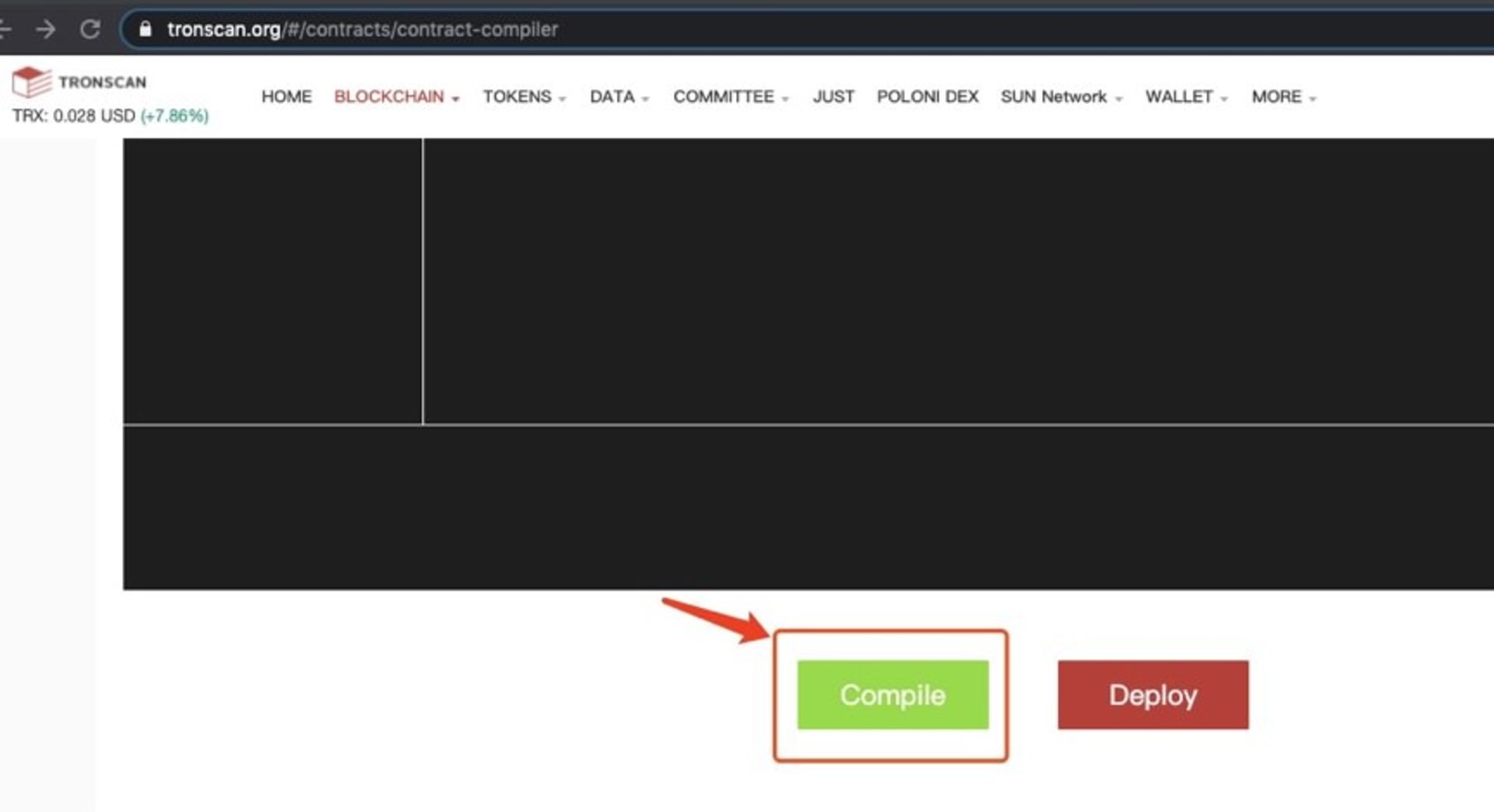
اطلاعات نمایشدادهشده در زیر نشاندهنده تکمیل موفقیتآمیز مراحل است.

قراردادتان را ازطریق گزینه Deploy اعمال کنید. توجه کنید که باید قرارداد Token را انتخاب کنید؛ زیرا Token قرارداد اصلی است.
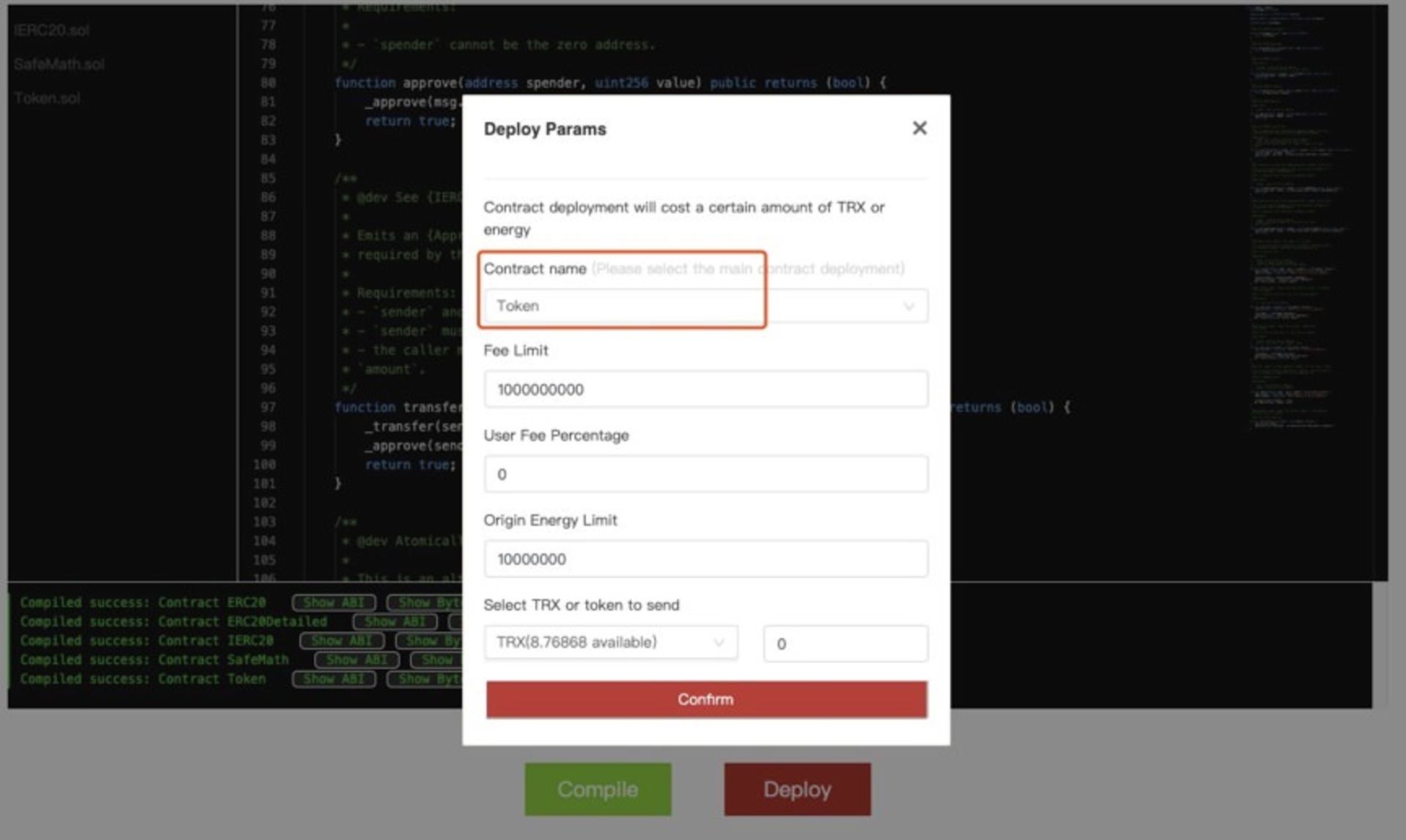
Confirm را انتخاب کنید و سپس در پنجره بازشده که حاوی امضای ترونلینک است، Accept را انتخاب کنید.
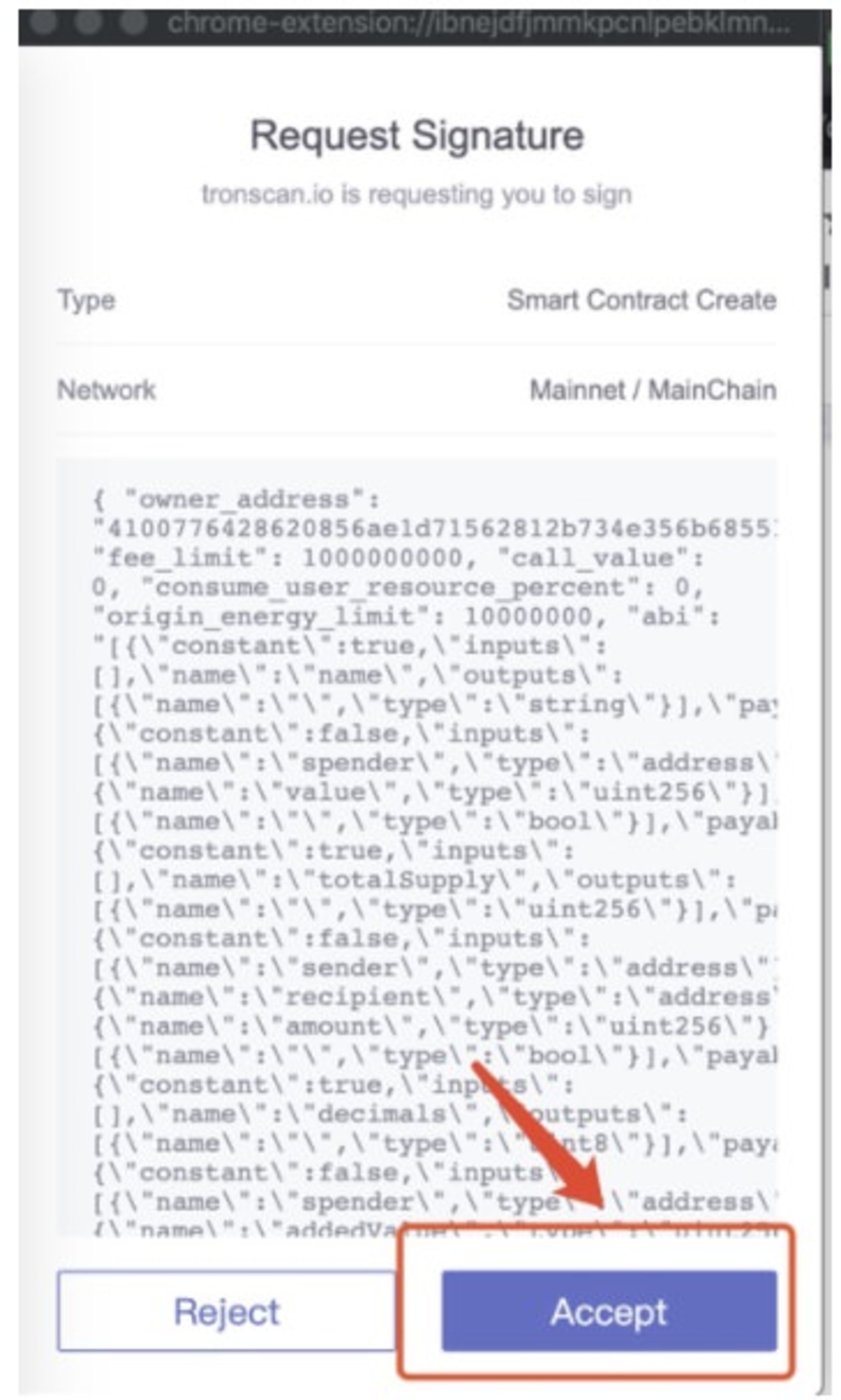
پس از اعمال موفقیتآمیز قرارداد، آدرس قرارداد را یادداشت و ذخیره کنید.
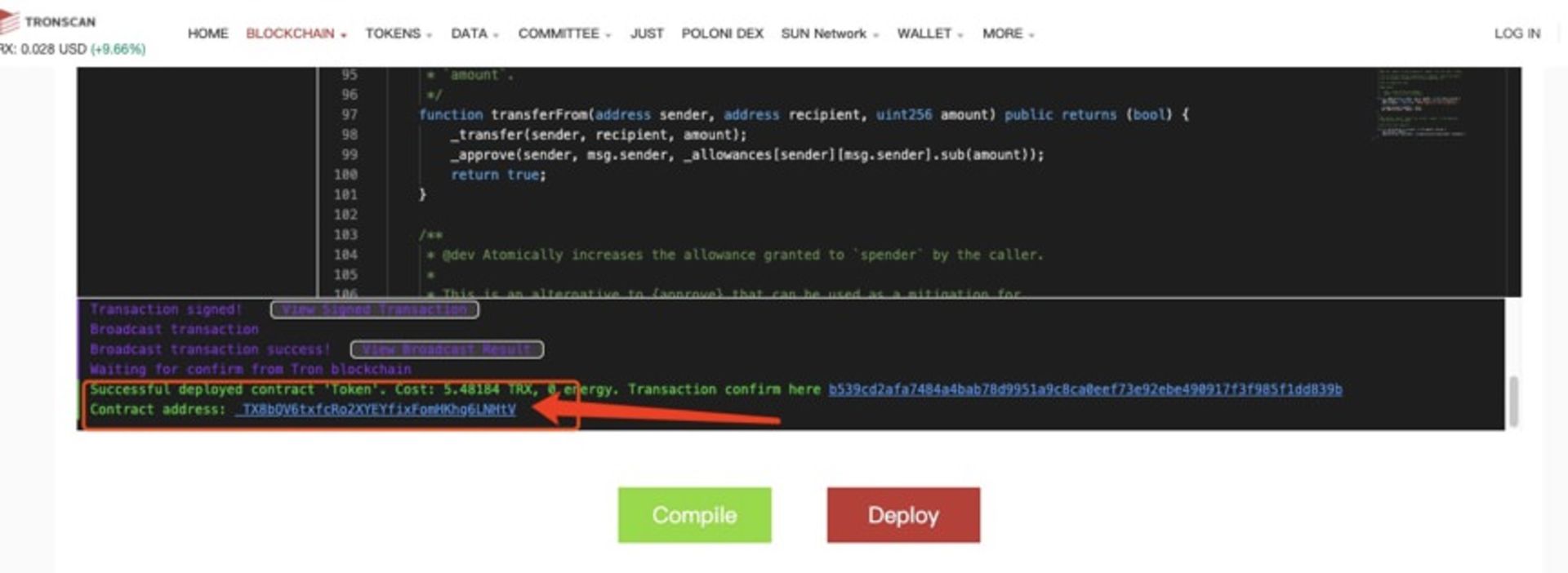
۵. توکنهای ساختهشده خود را به کیفپول دیجیتال Tronlink اضافه کنید. ازطریق صفحه Asset Management، آدرس قرارداد یادداشتشده در مرحله قبل را در باکس Add tokens وارد کنید. پس از واردکردن توکن در add token box، پنجره قرارداد اعمالشده باز میشود. دکمه کشویی را فشار دهید تا توکن به والت ترونلینک اضافه شود. بعد از اضافهکردن توکن، میتوان انتقال را انجام داد.
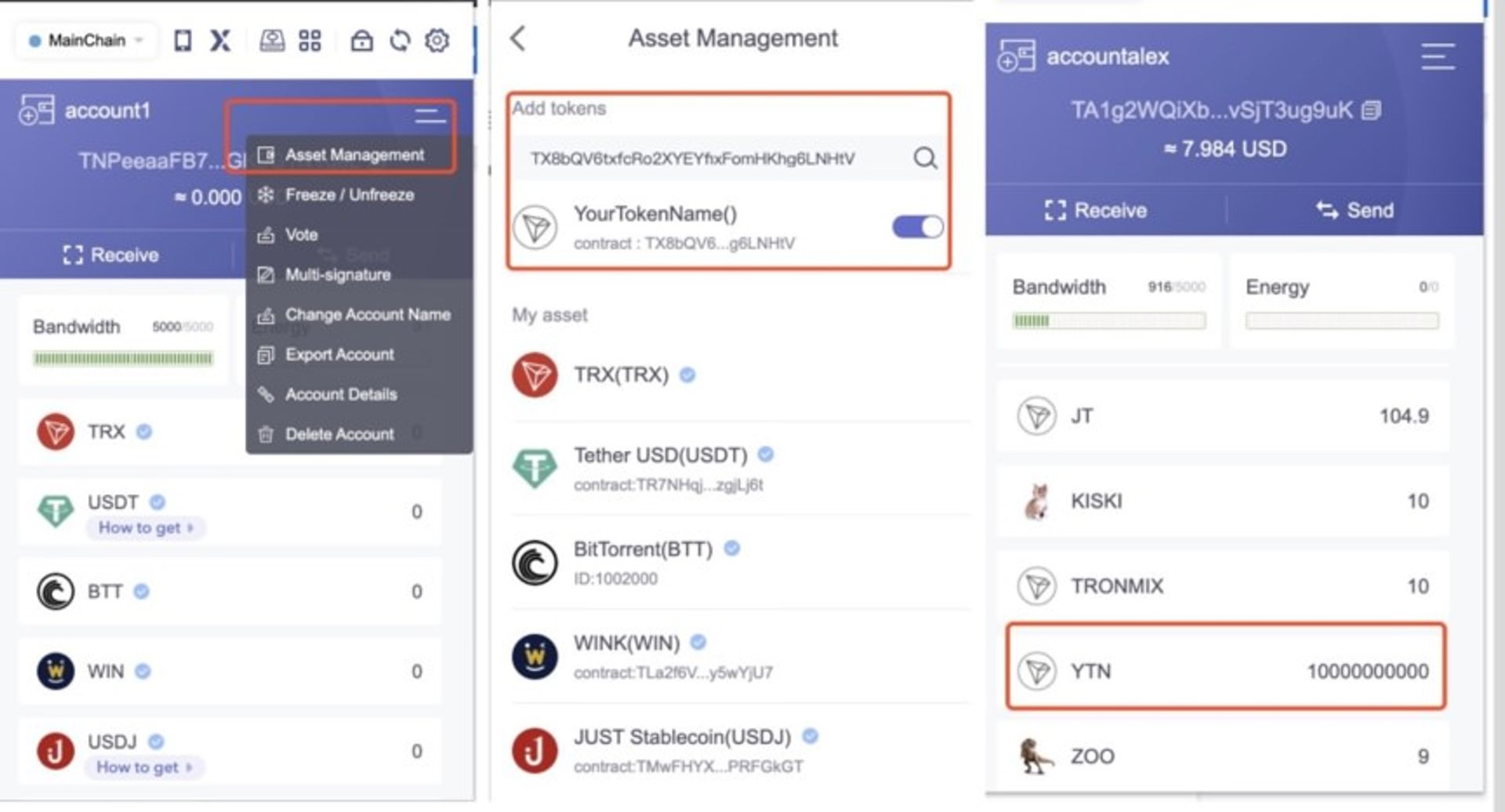
همچنین، میتوانید ازطریق وبسایت tronscan و واردکردن آدرس قرارداد، صفحه اصلی قرارداد را جستوجو کنید.
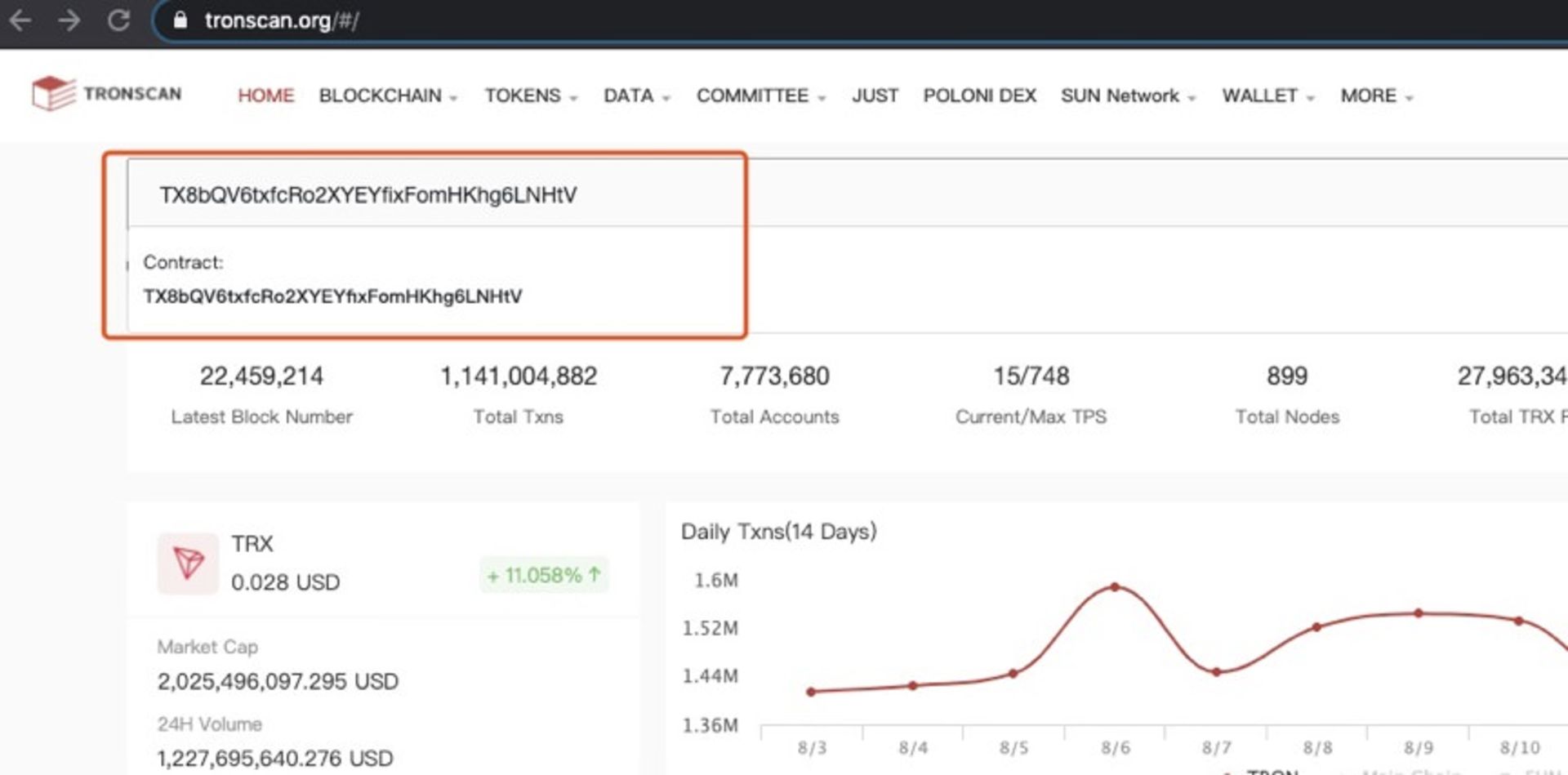
۶. قرارداد هوشمند TRC20 خود را ازطریق Tronacan (این لینک) تأیید کنید. اطلاعات قرارداد هوشمند شامل آدرس قرارداد، نام قرارداد، نسخه کامپایلر، لایننس، تاریخچه بهینهسازی و دفعات اجرا (Runs) را وارد کنید:
- آدرس قرارداد همانی است که در مراحل قبل یادداشت کردیم.
- نام قرارداد، نام قرارداد اصلی اعمال شده است. در مثال ما، نام «Token» است.
- نسخه کامپایلر 0.5.10 است.
- None را در قسمت لایسنس وارد کنید.
- در قسمت تاریخچه بهینهسازی Yes و تعداد دفعات اجرا بهصورت پیشفرض صفر است.
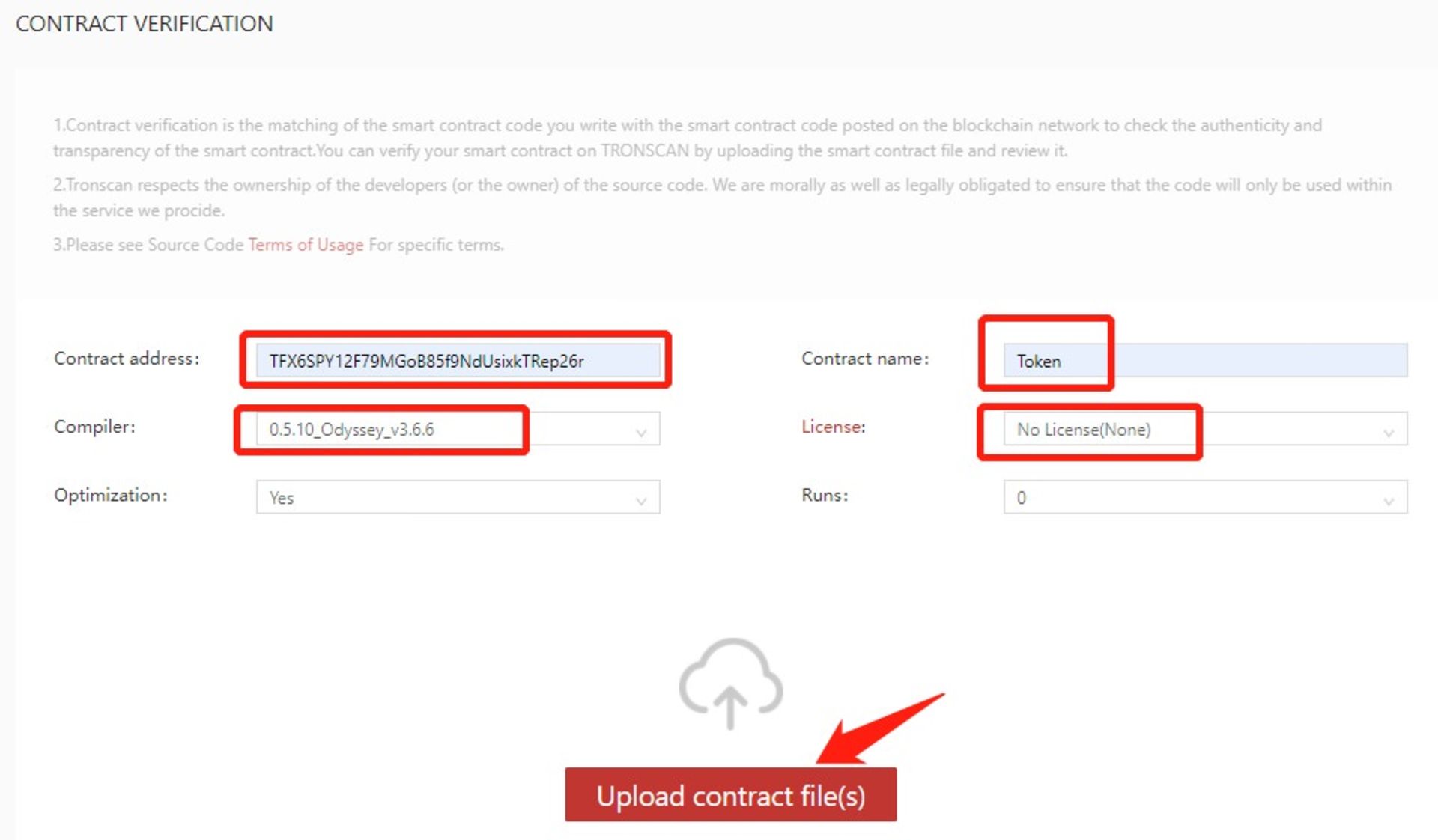
برای تأیید روی بارگذاری فایل قرارداد کلیک کنید. درادامه تیک I am not robot و سپس تأیید و انتشار را بزنید.
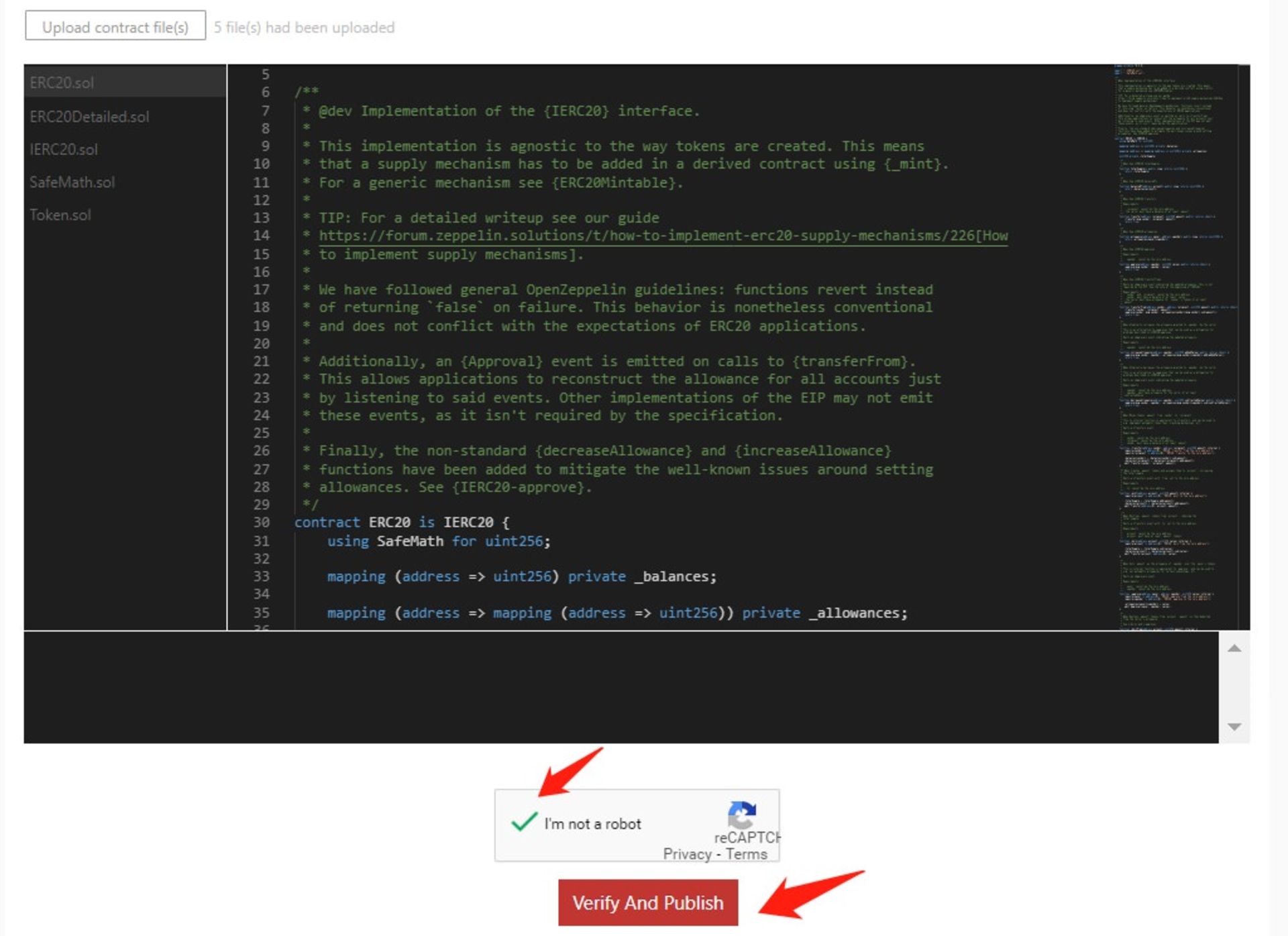
پس از انجام موفقیتآمیز تأیید قرارداد، صفحه تأیید نمایش داده میشود.
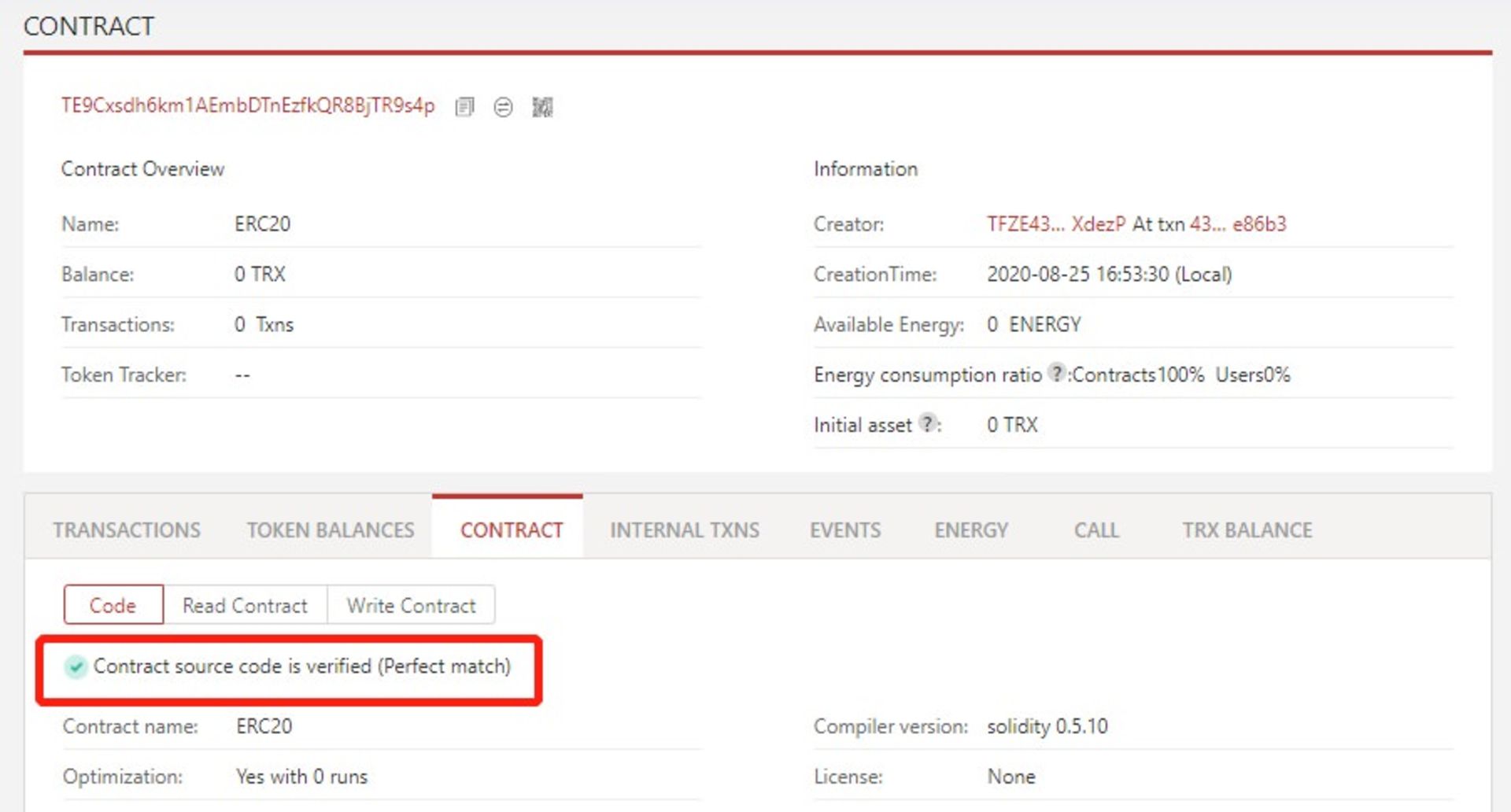
۷. با استفاده از Tronacan و ابزار ثبت، توکن TRC20 خود را ثبت کنید (از این لینک). پس از بازکردن لینک، در صفحهنمایشدادهشده نوع توکن را انتخاب کنید.
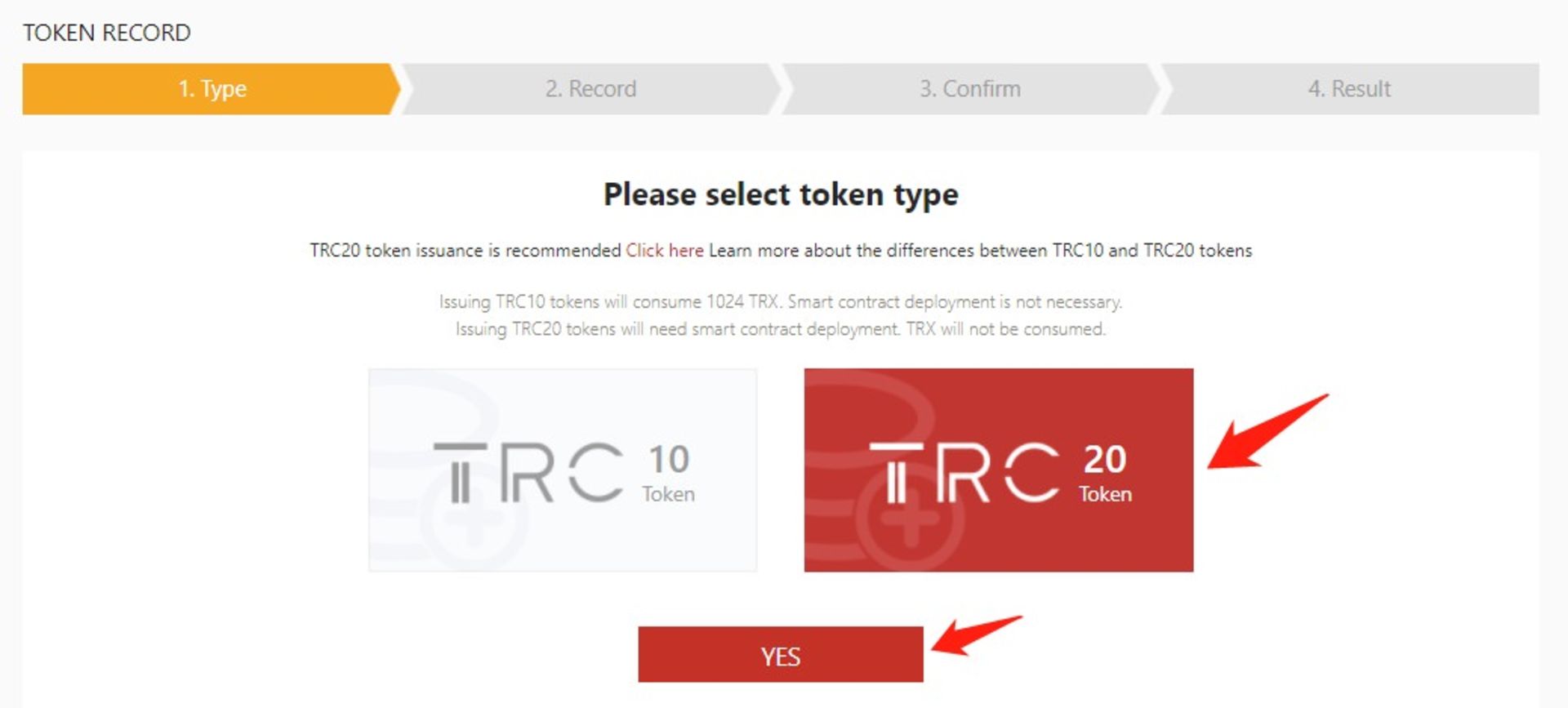
درادامه، TRC20 و سپس Yes را انتخاب و سپس اطلاعات پایهای، اطلاعات قرارداد، اطلاعات رسانه اجتماعی توکن را وارد کنید. پرکردن فیلدهای ستارهدار ضروری است. در فیلد Issuer، باید امضای دیجیتالتان را وارد کنید. توجه کنید قبلا باید وارد وبسایت شده باشید.
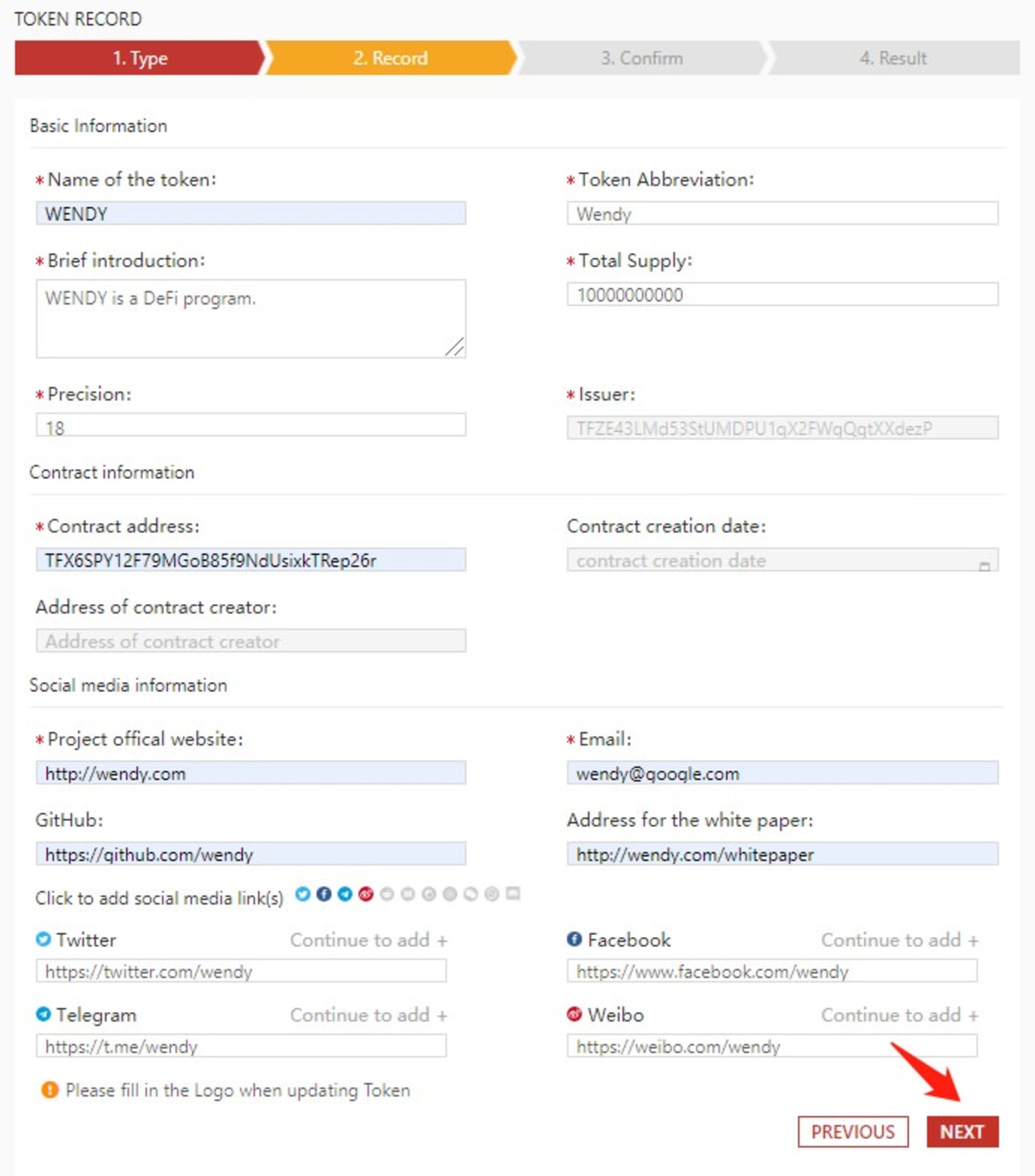
بعد از واردکردن تمامی اطلاعات، Next را بزنید.

اطلاعات توکن را تأیید کنید و Submit را بزنید.
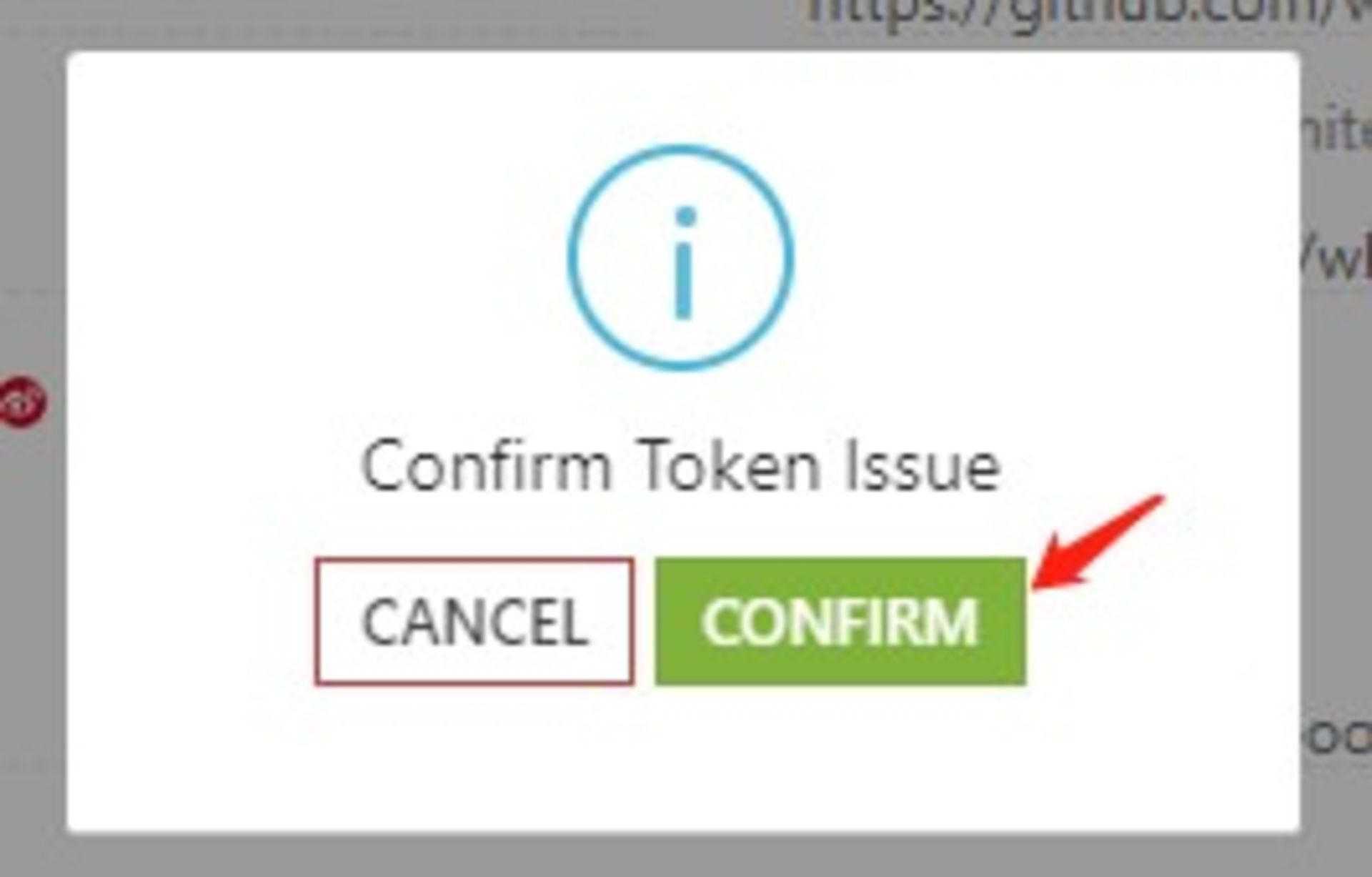
در پنجره بازشده، صدور توکن را باید تأیید کنید. پس از زدن تأیید، ترونلینک از شما امضا درخواست میکند. قبول را بزنید و پیام را امضا کنید.

در این مرحله، توکن TRC20 شما با موفقیت ساخته میشود.
نظرات